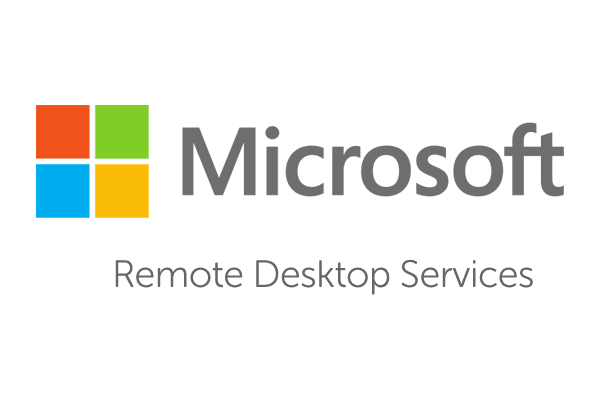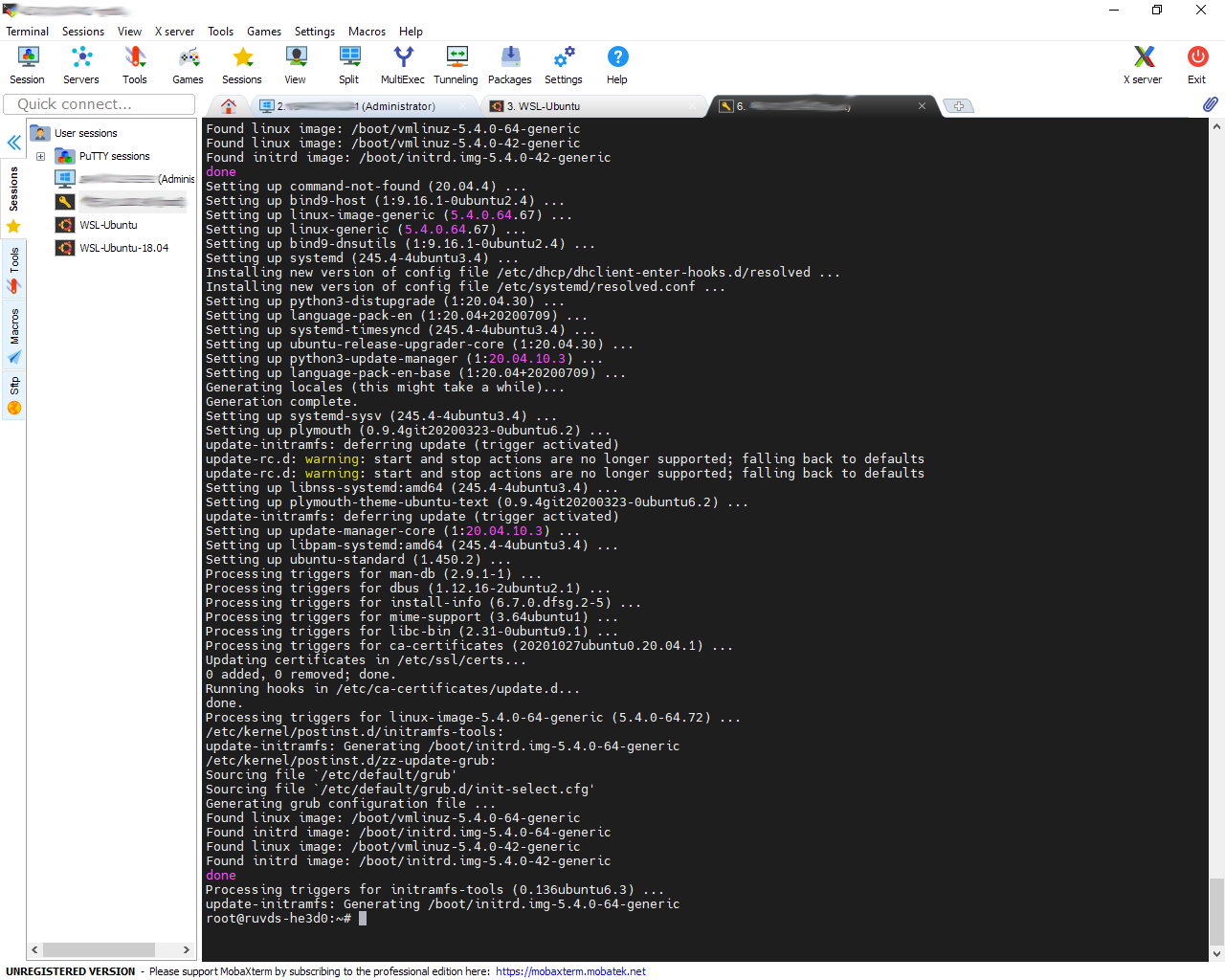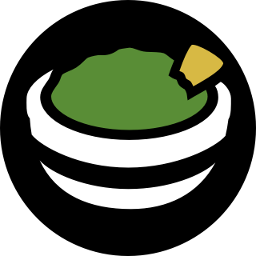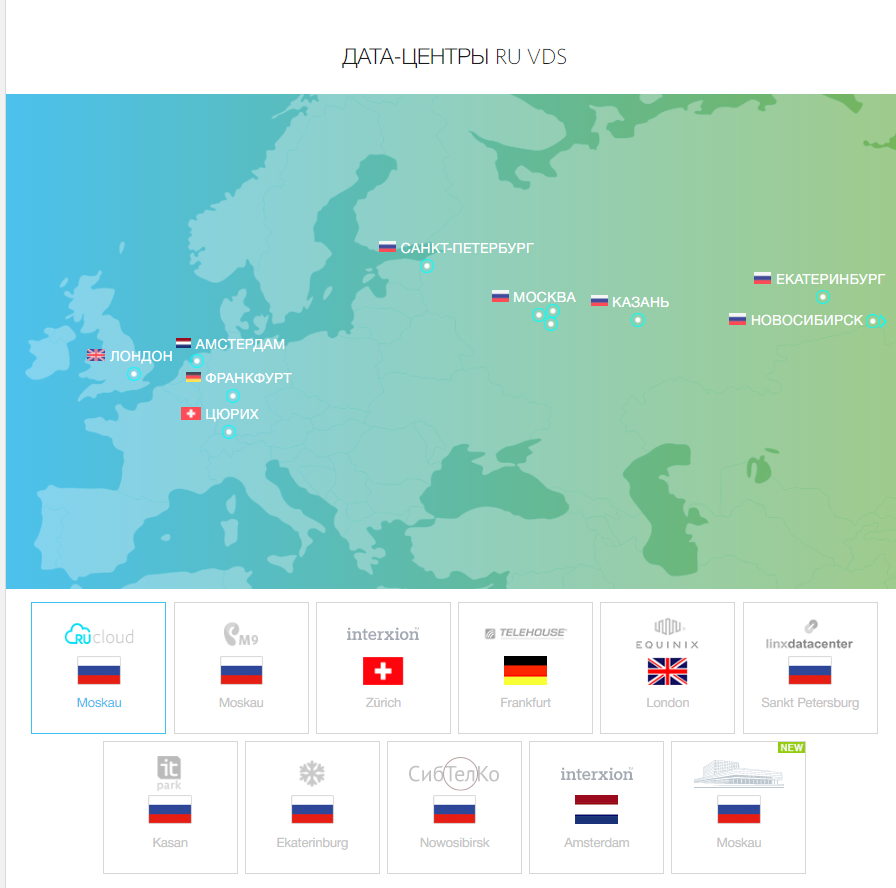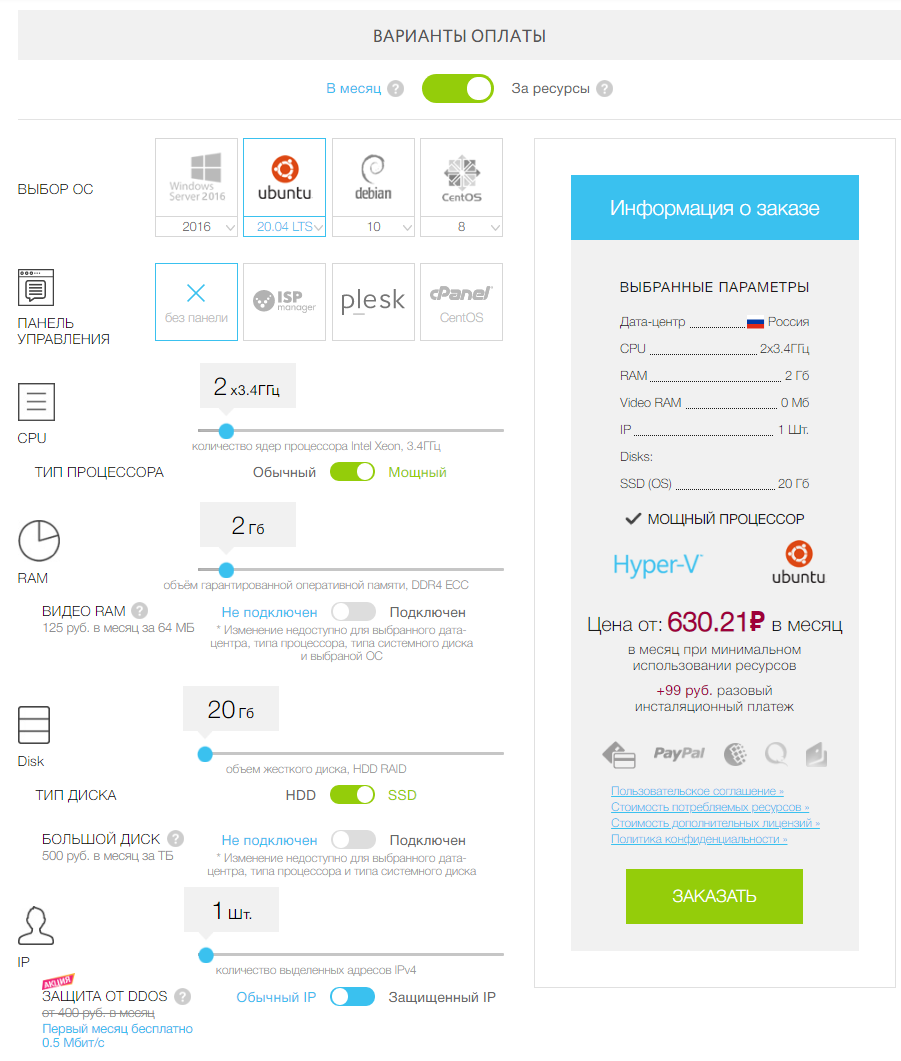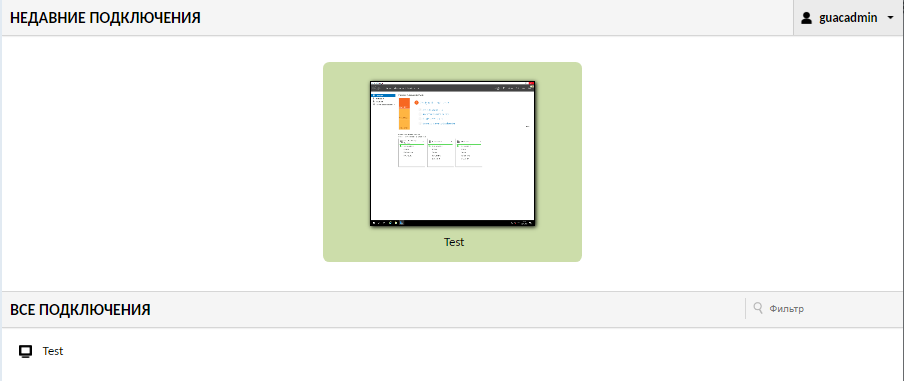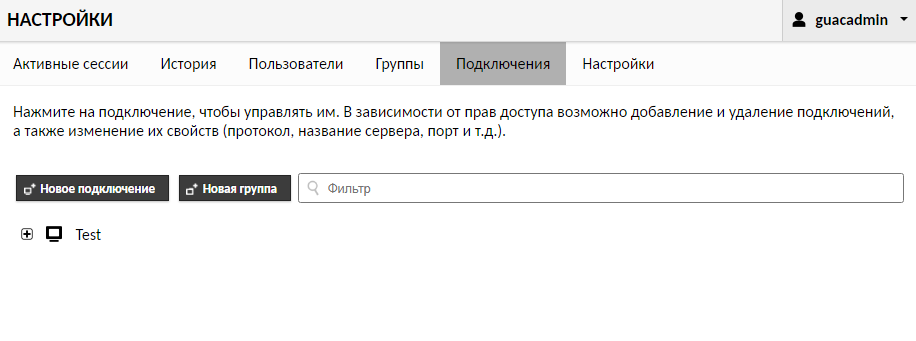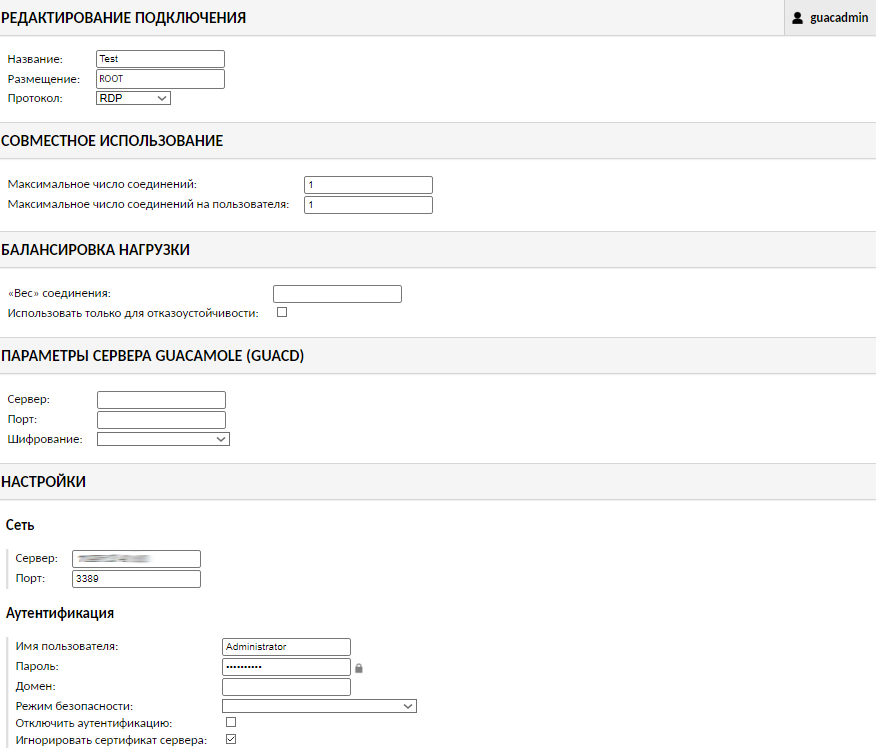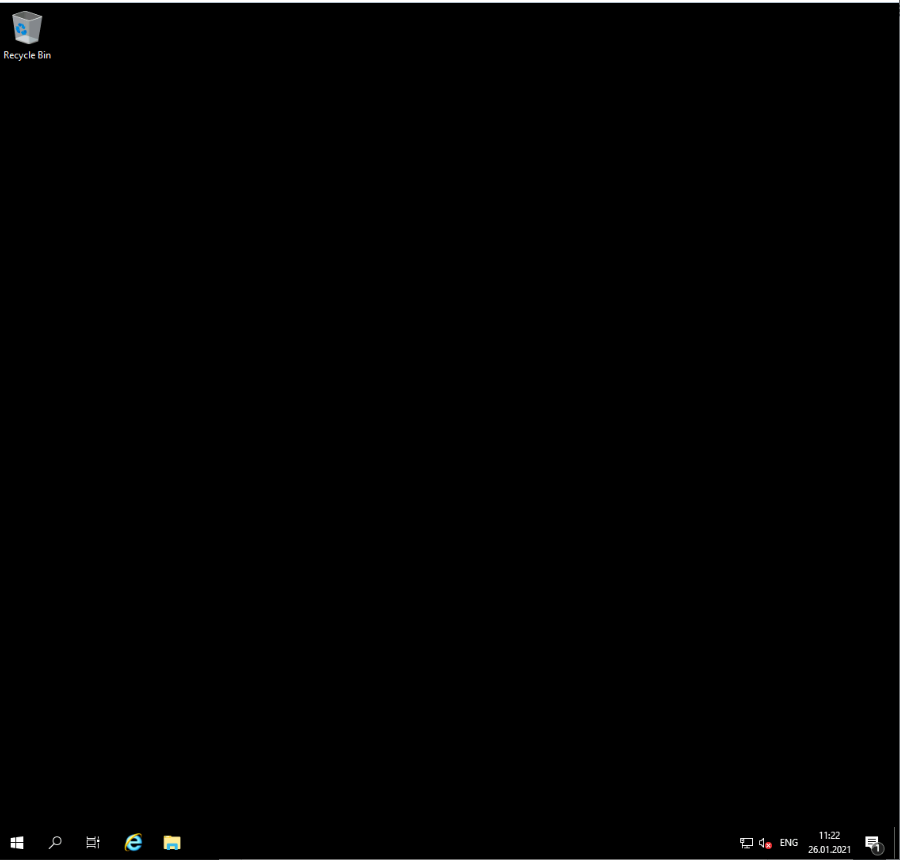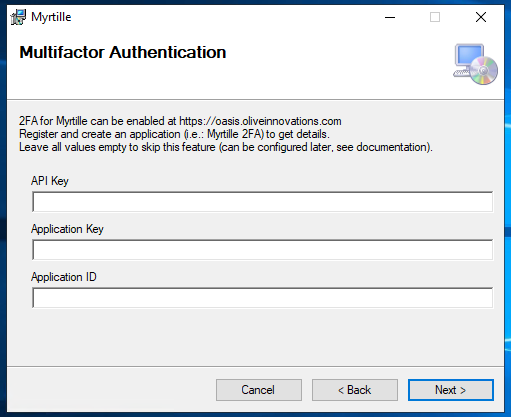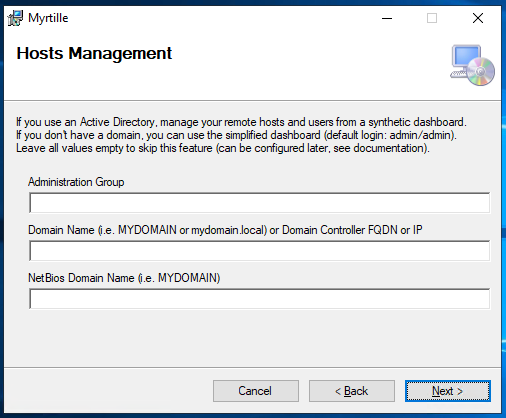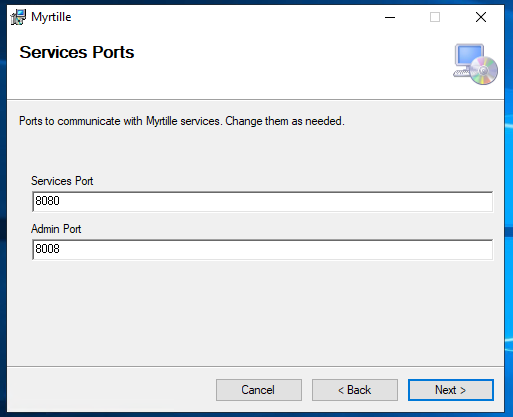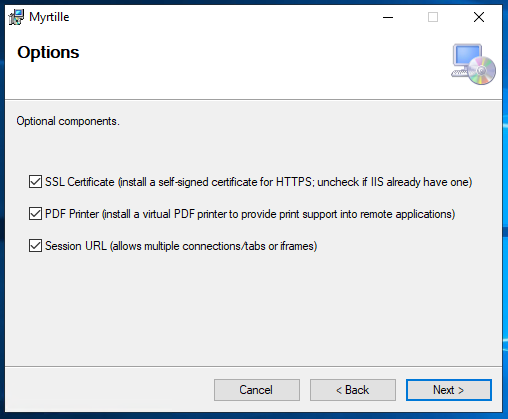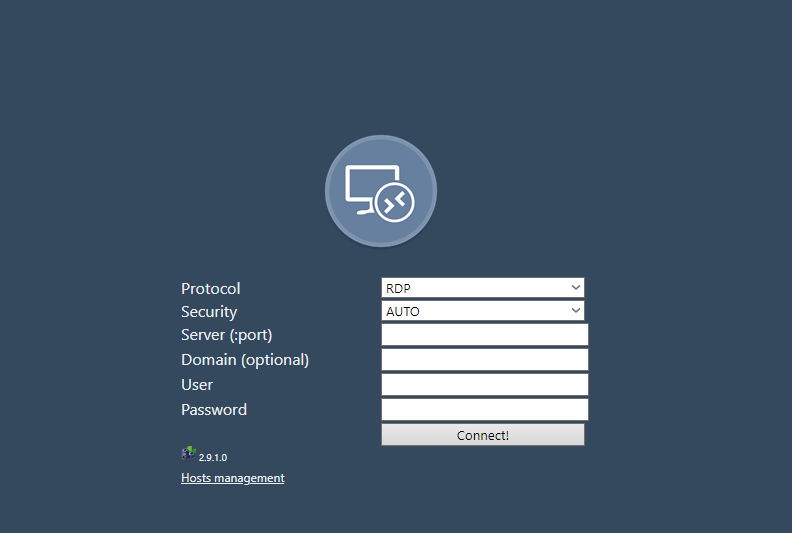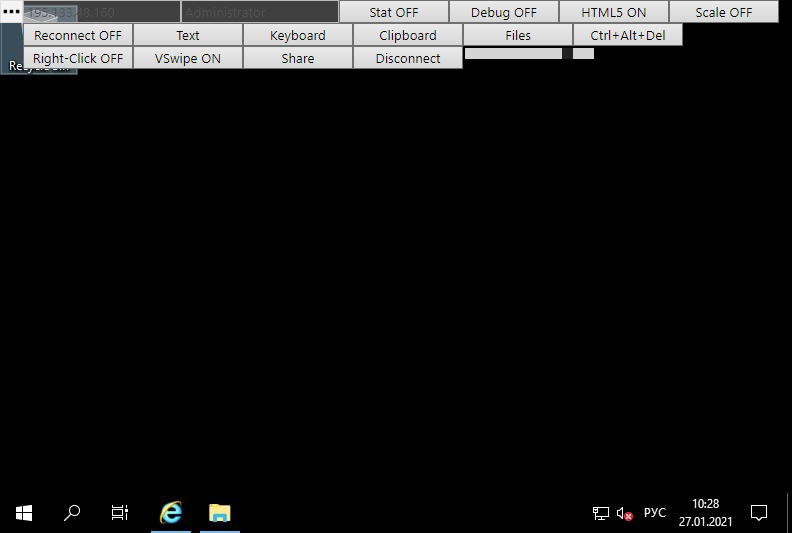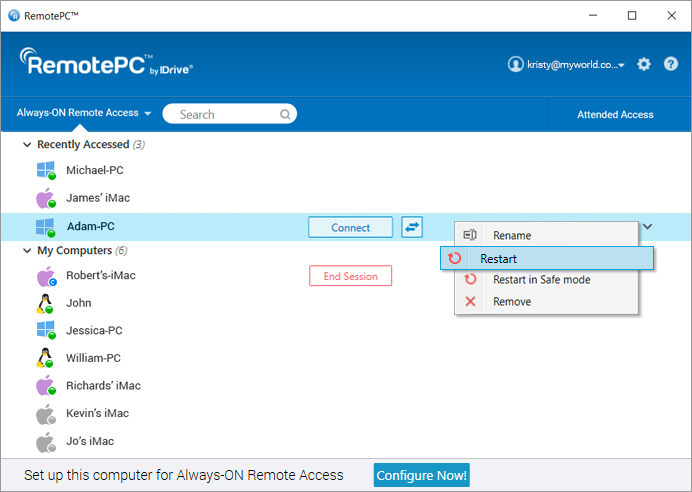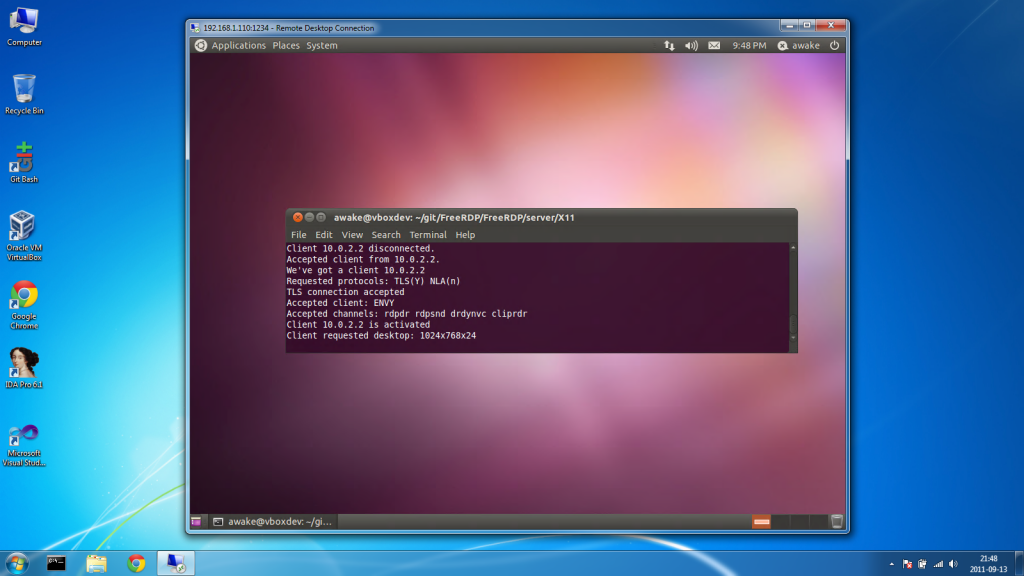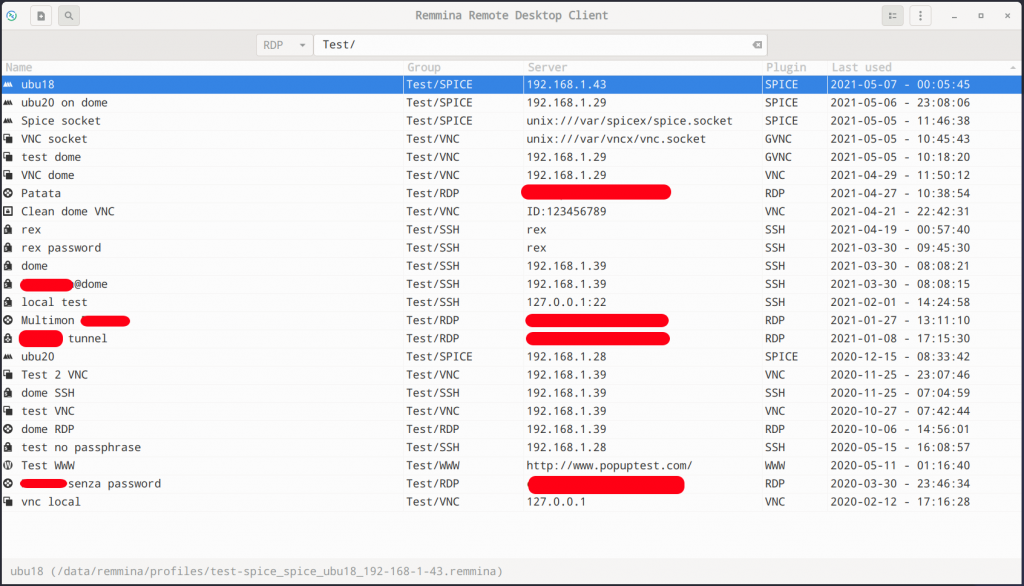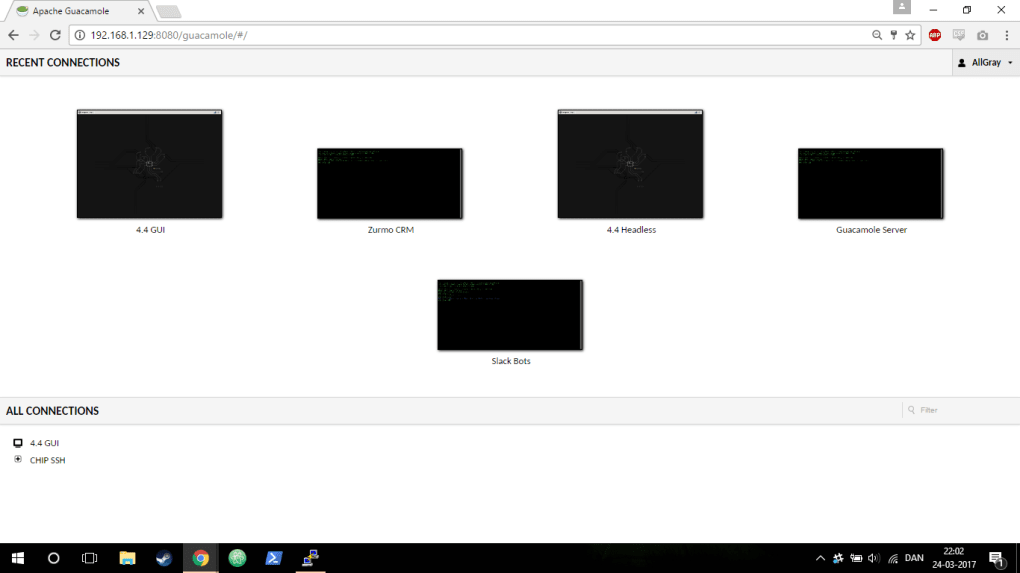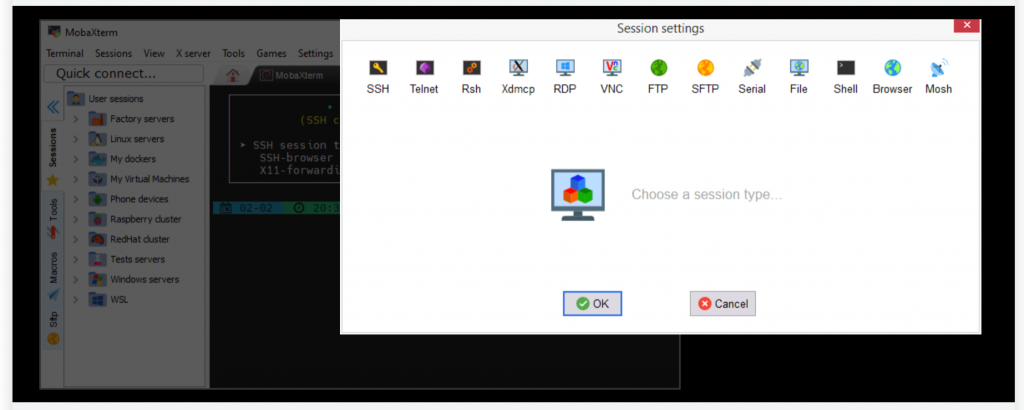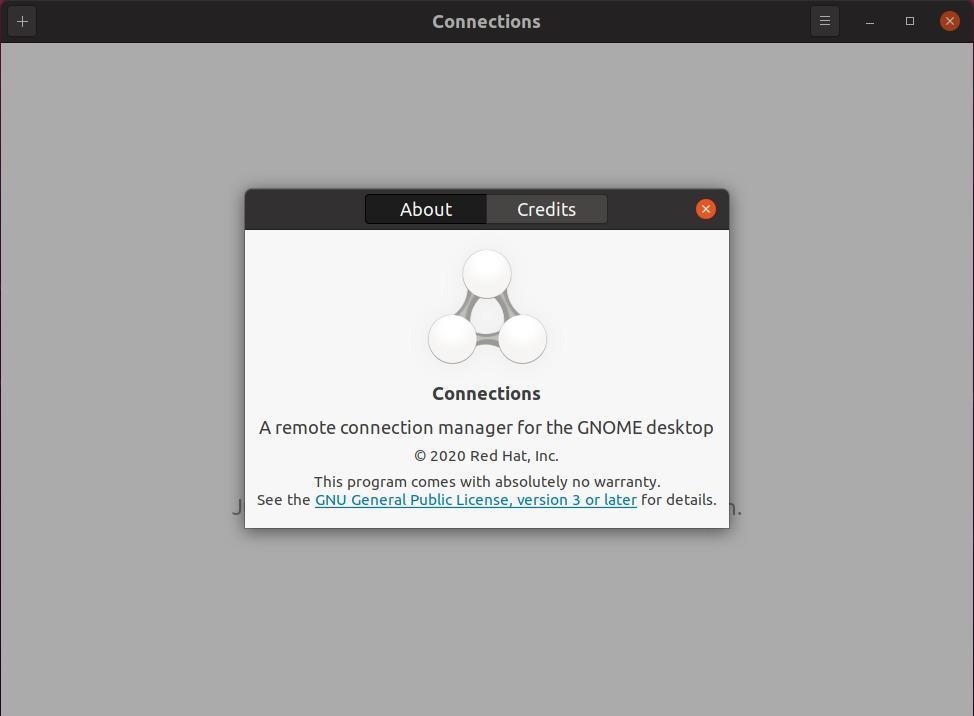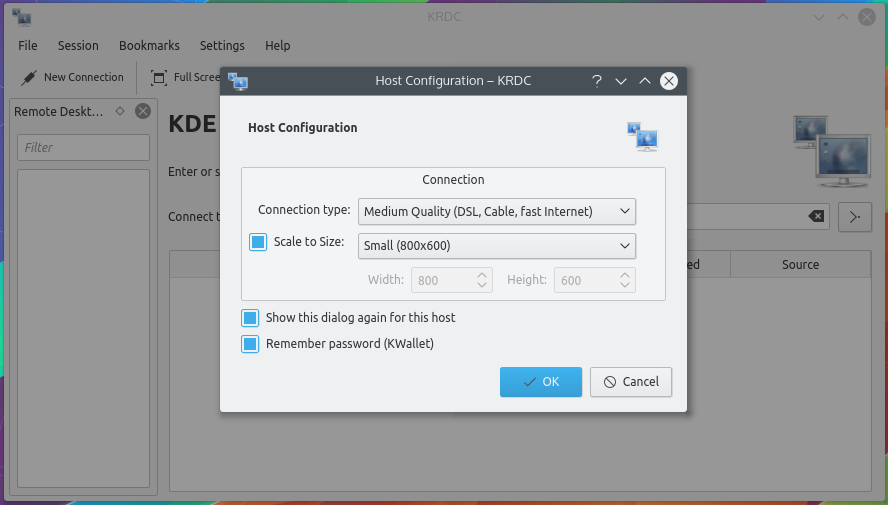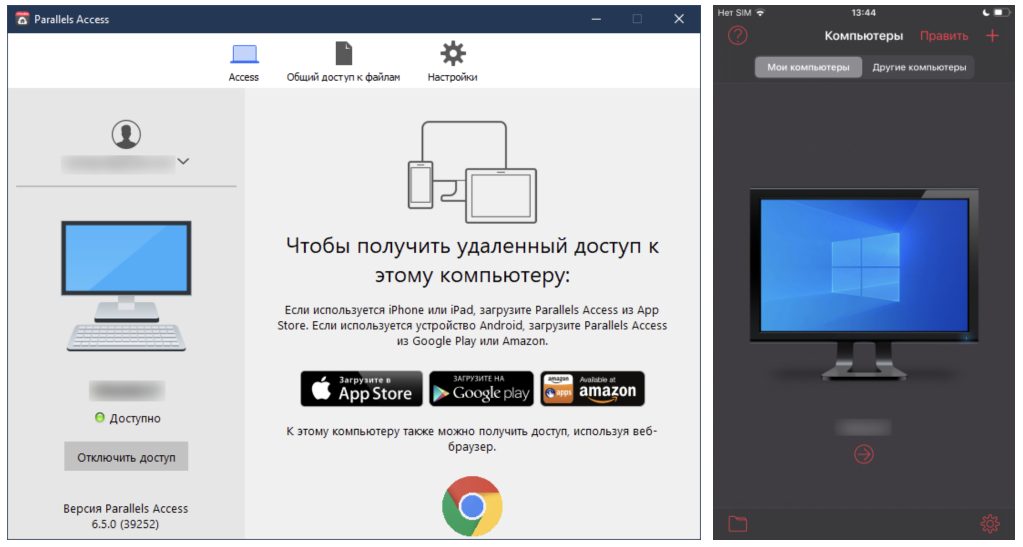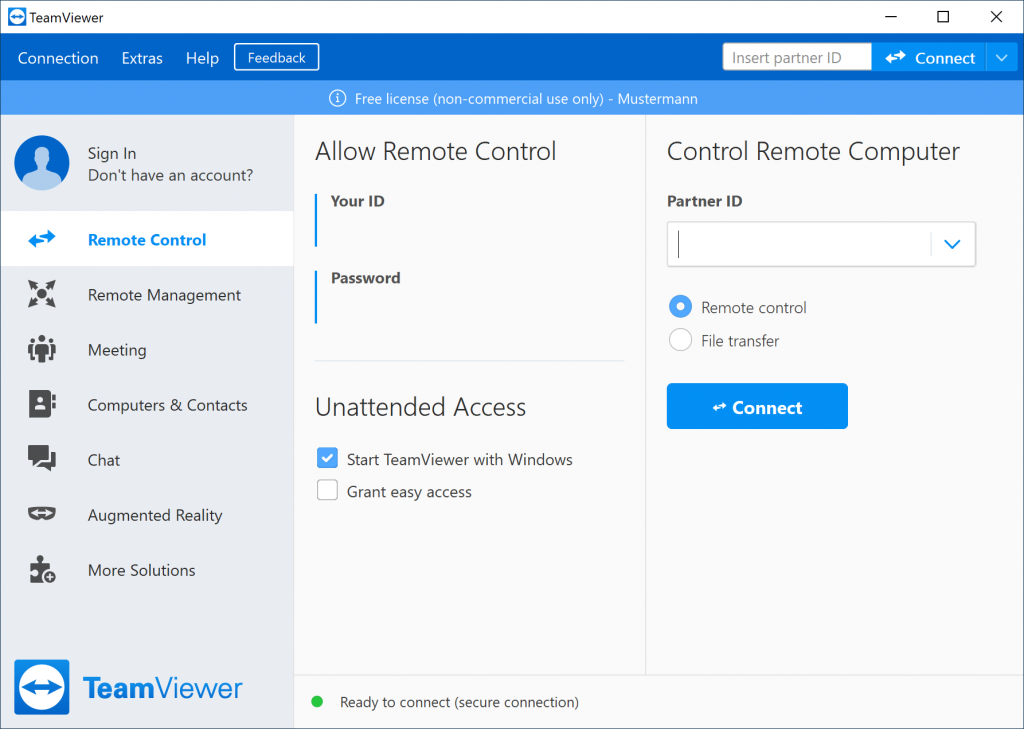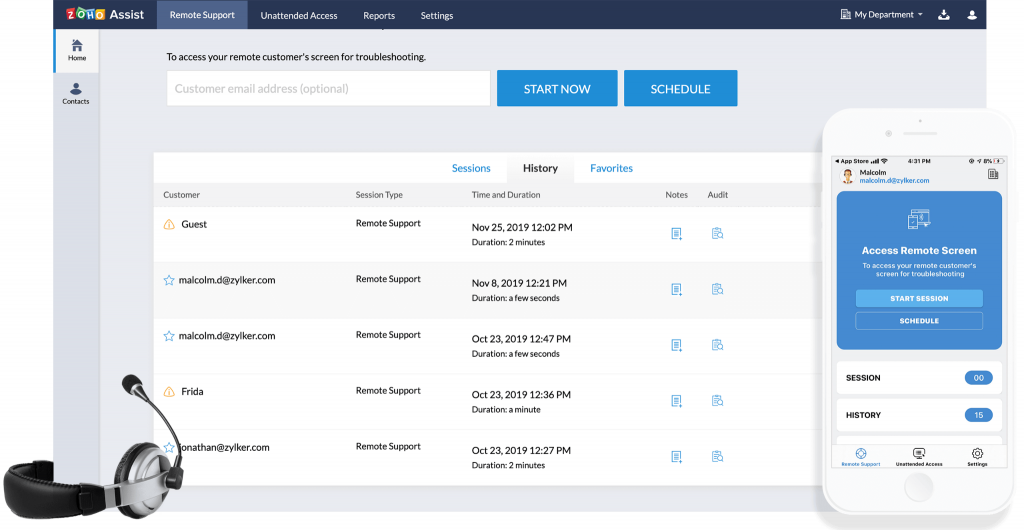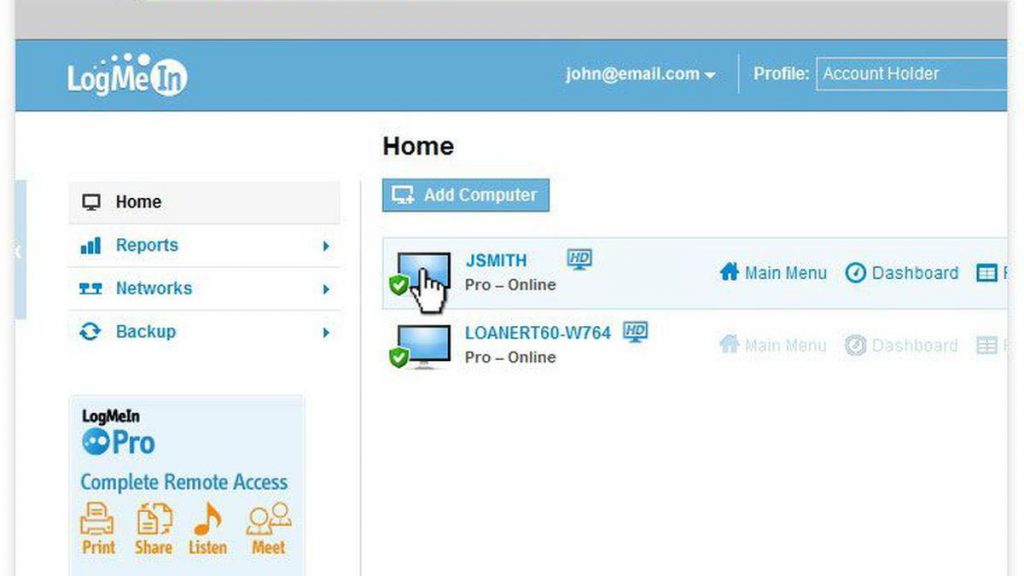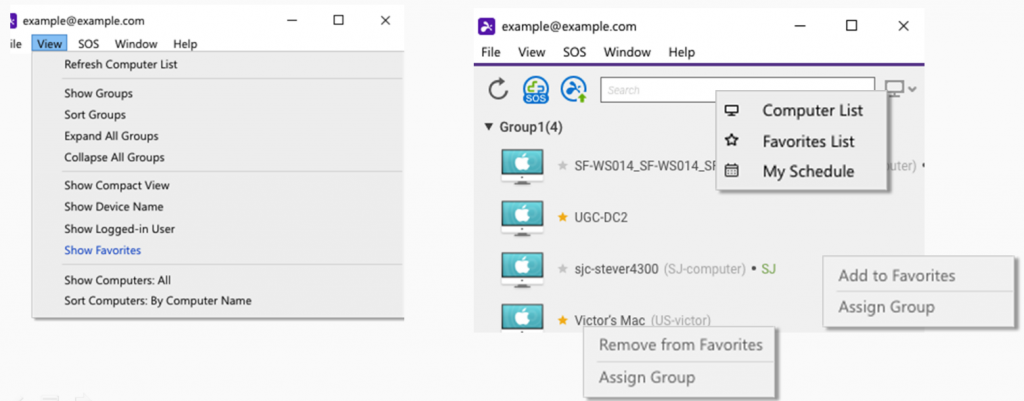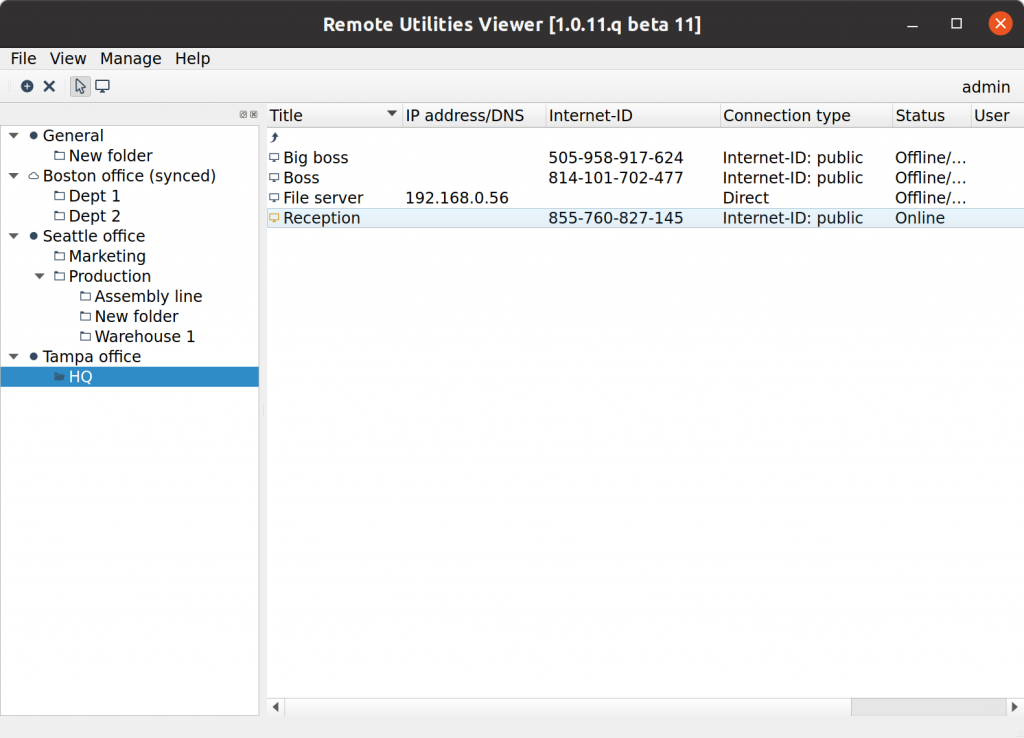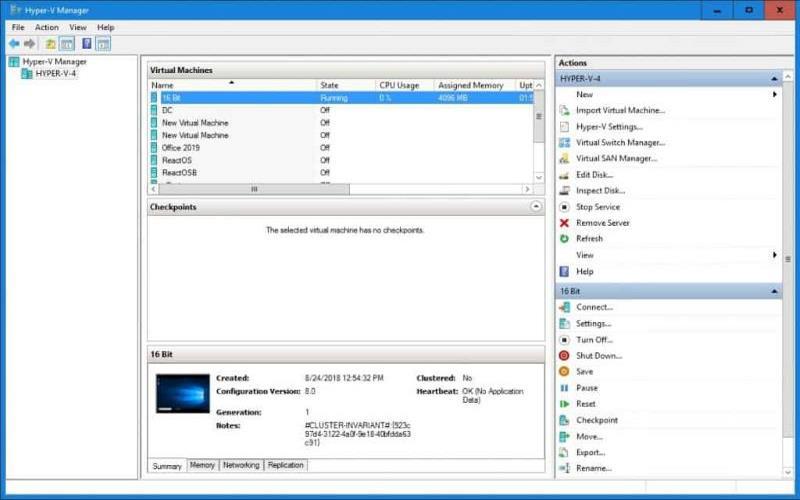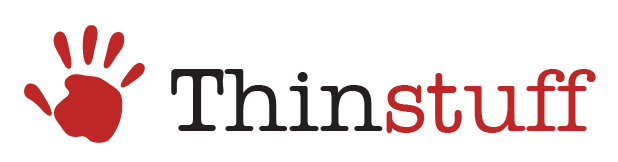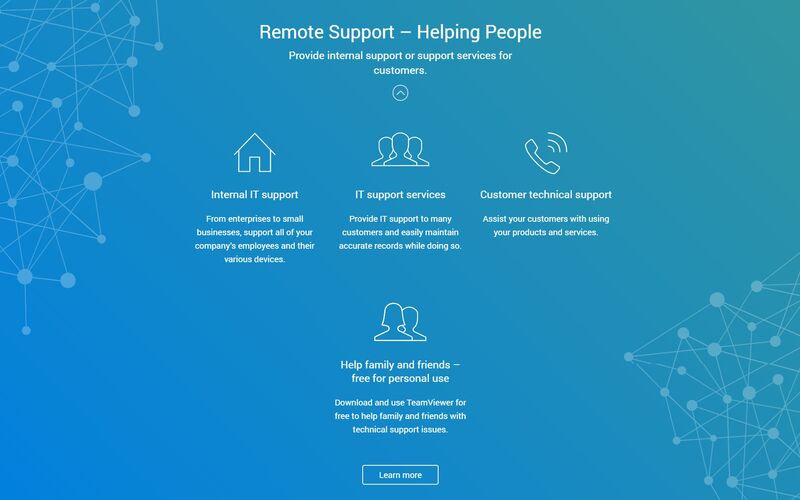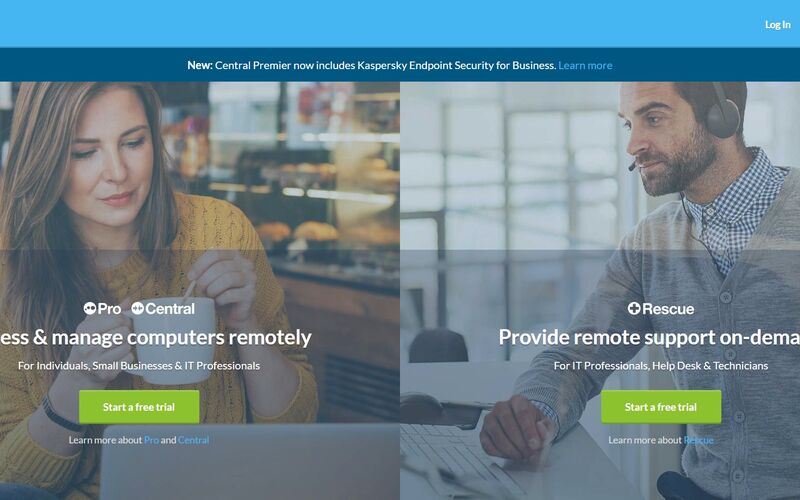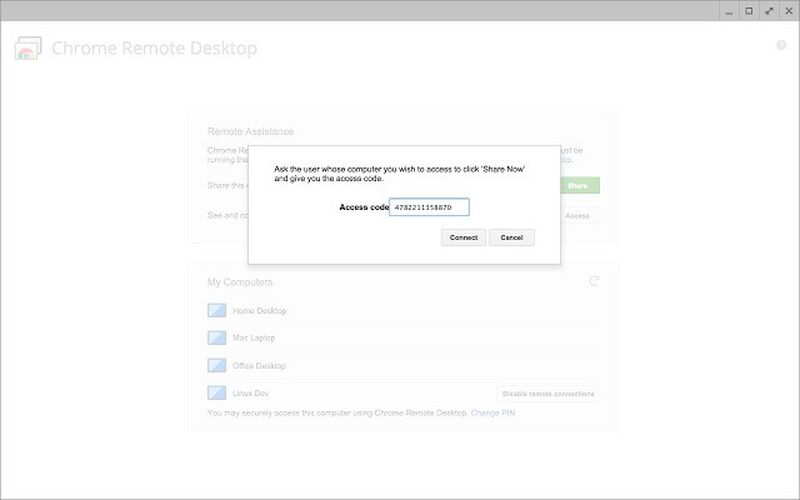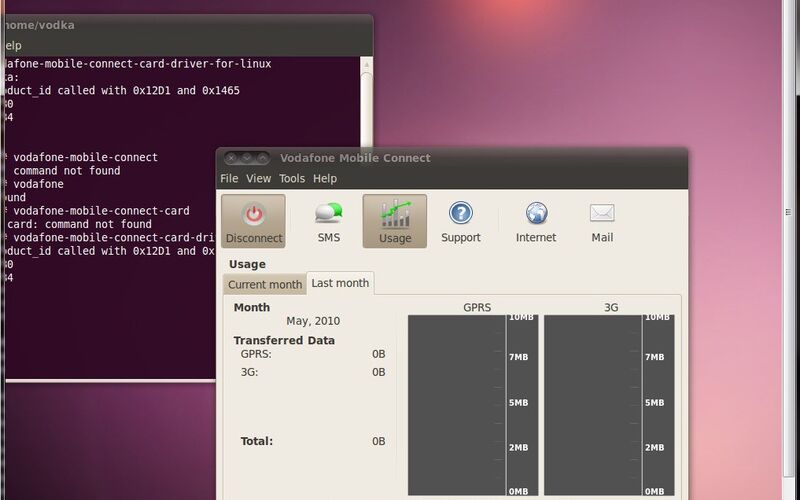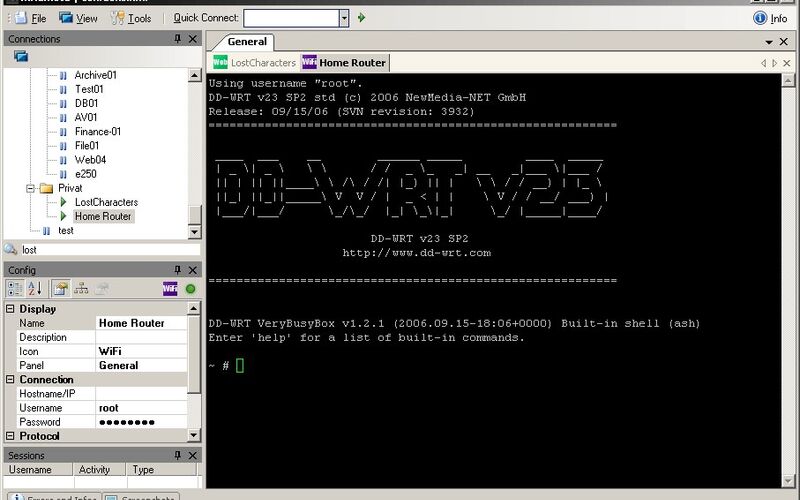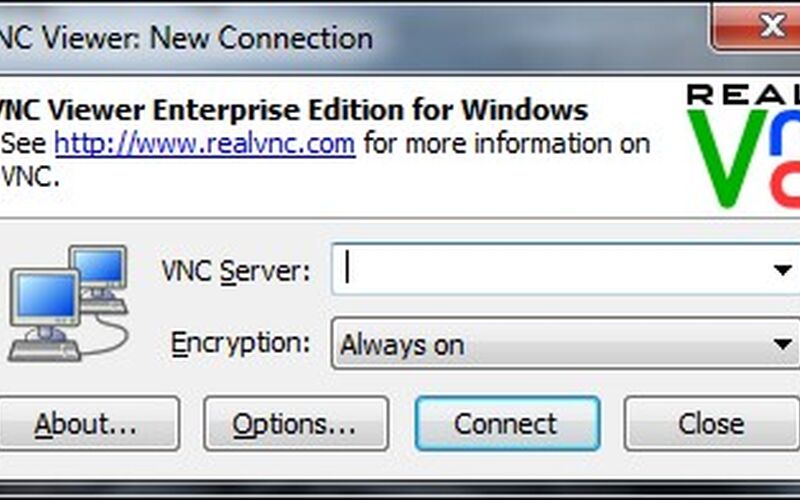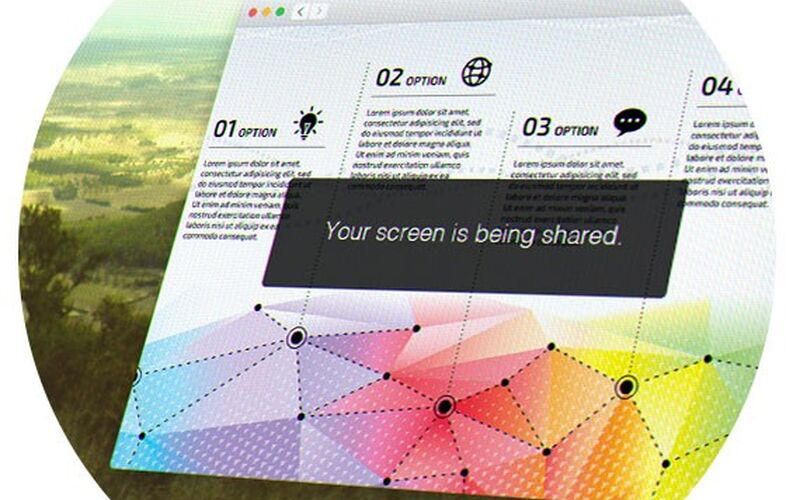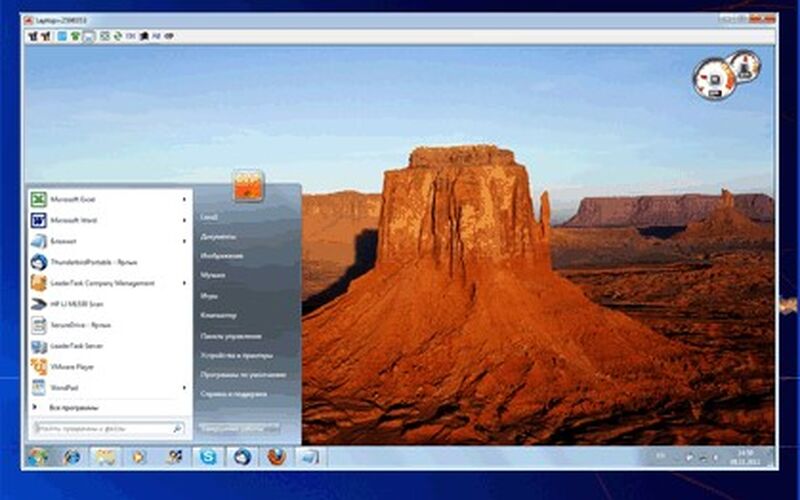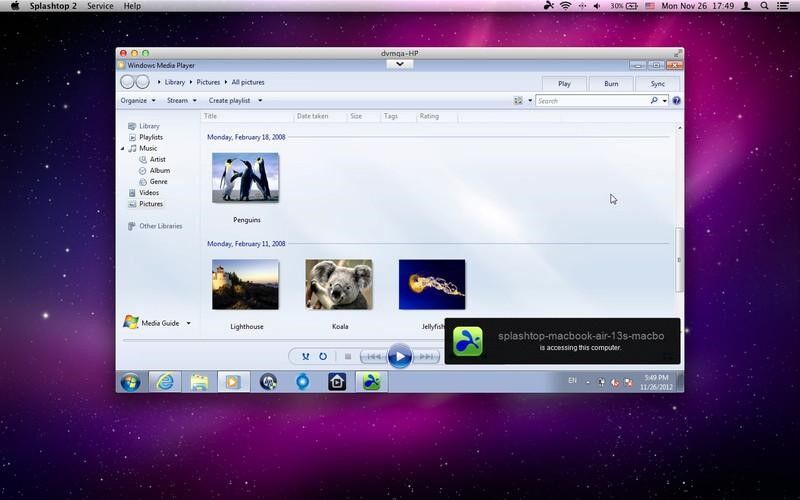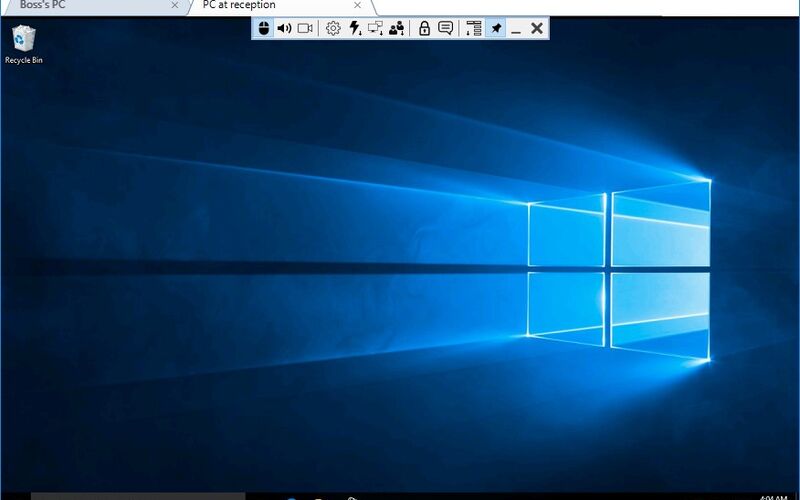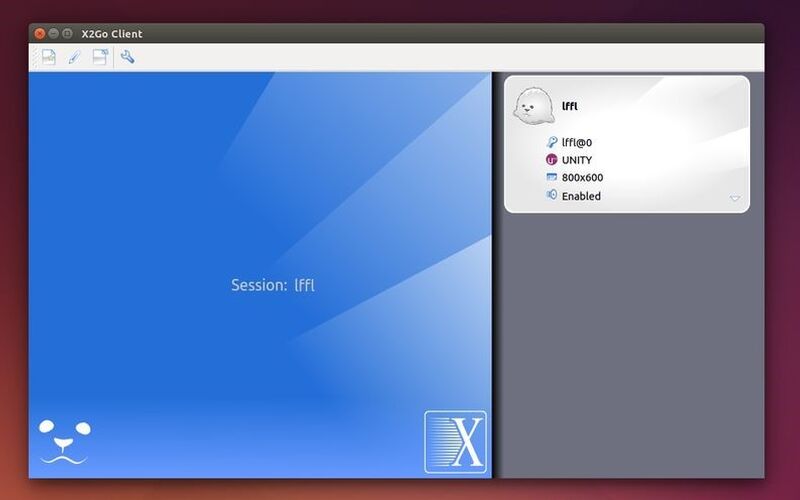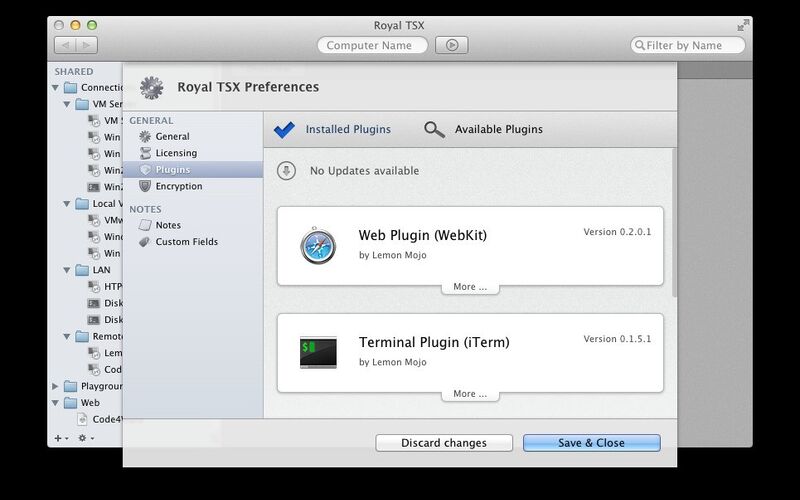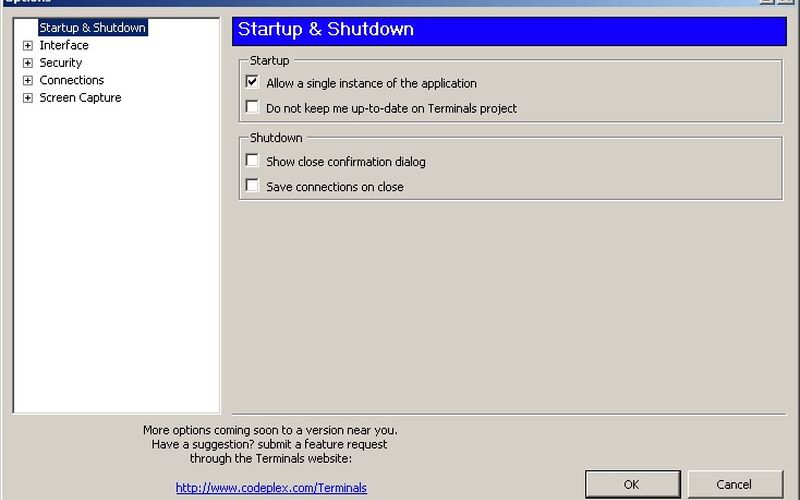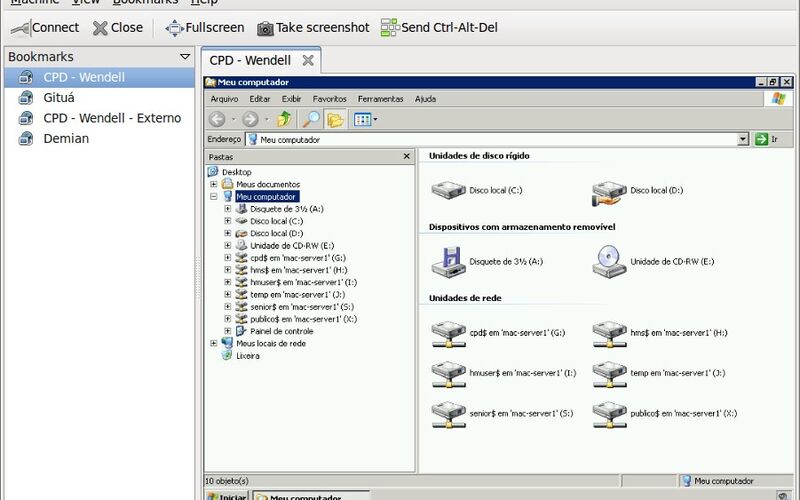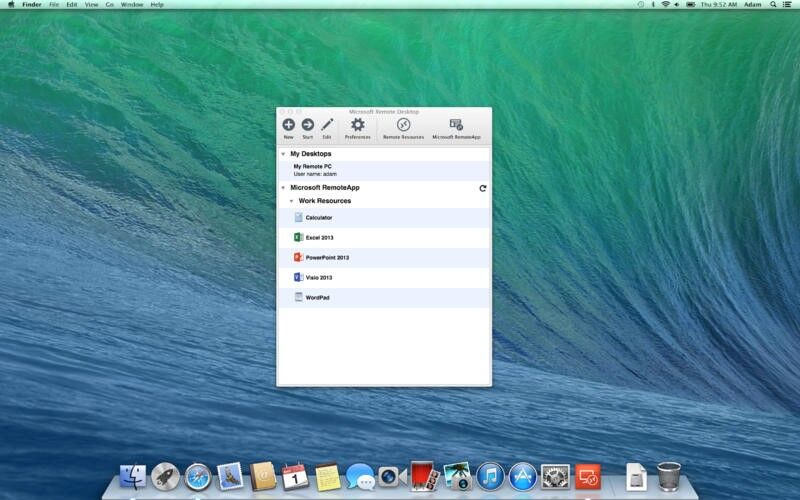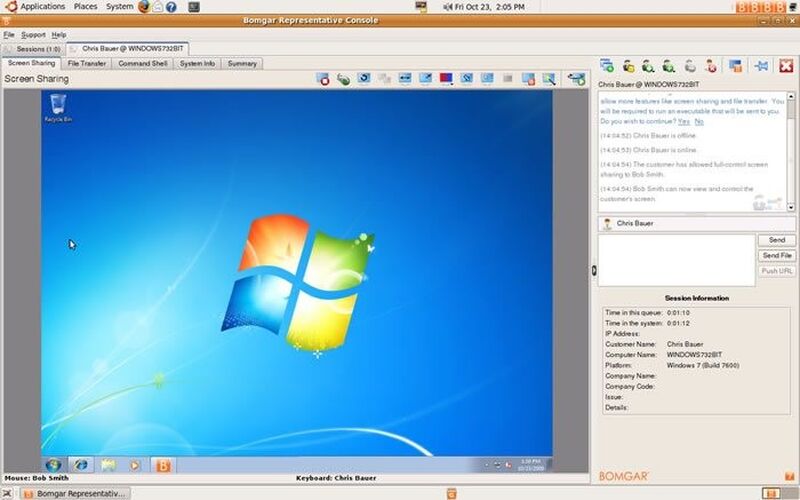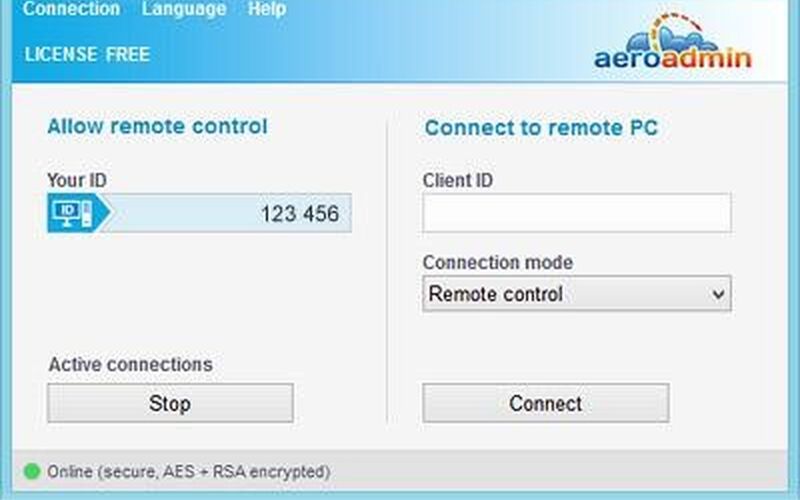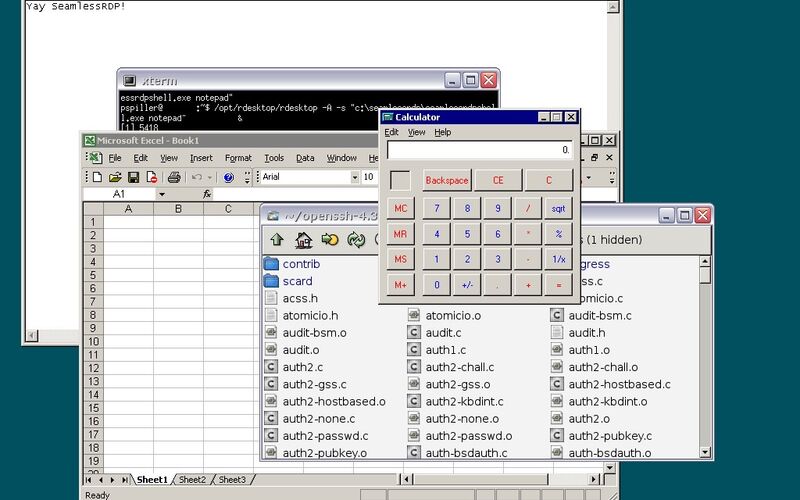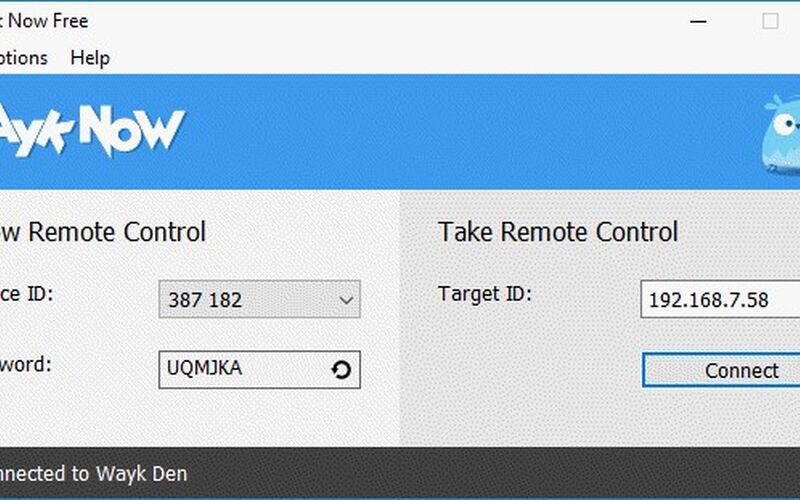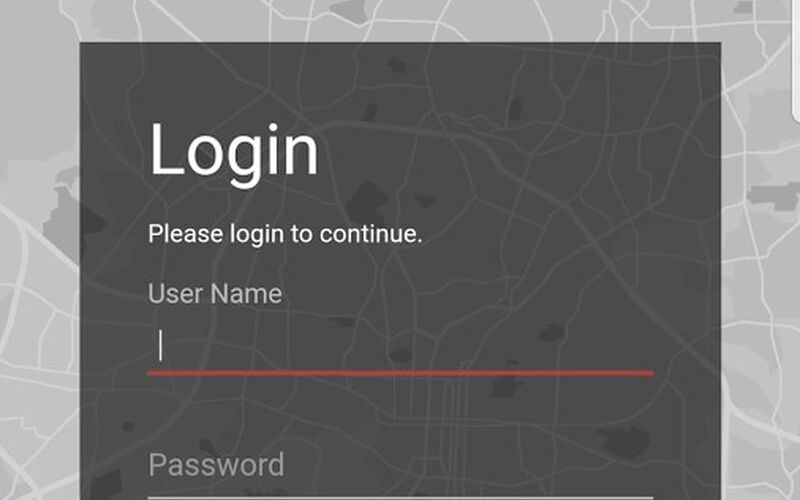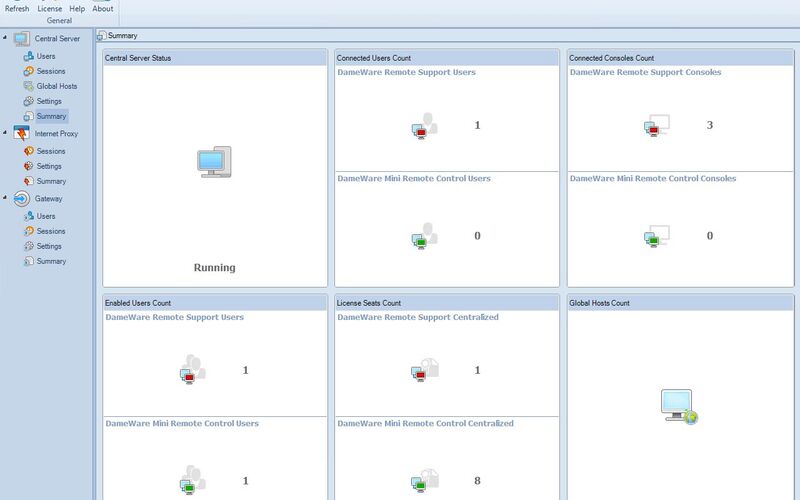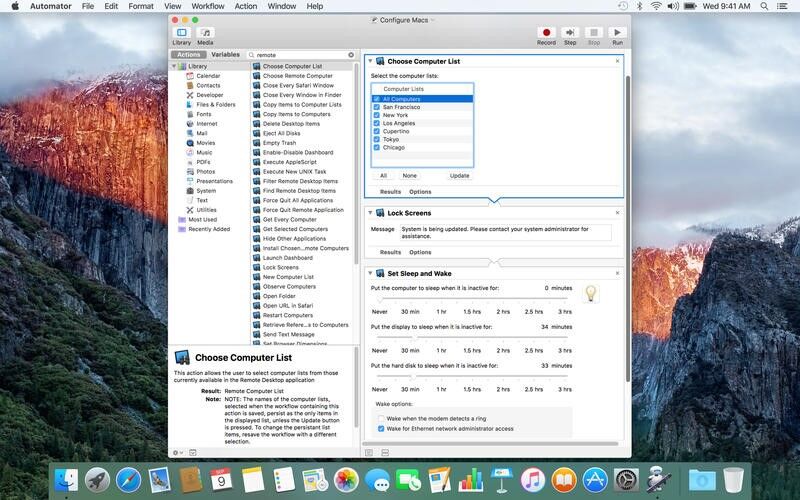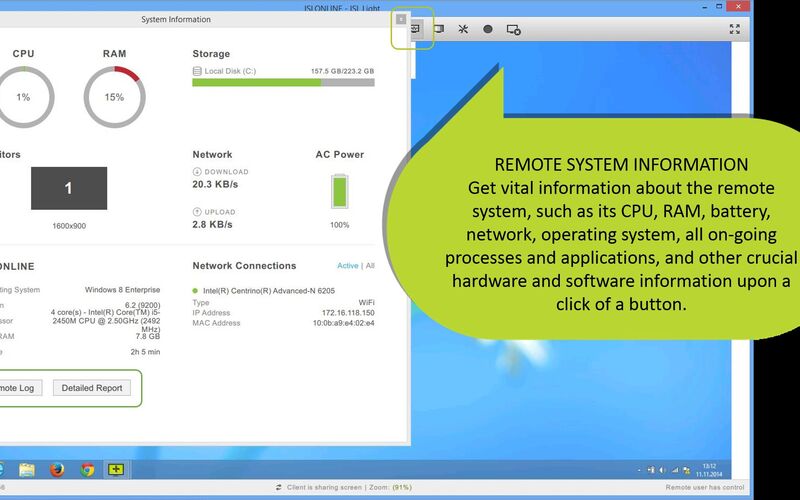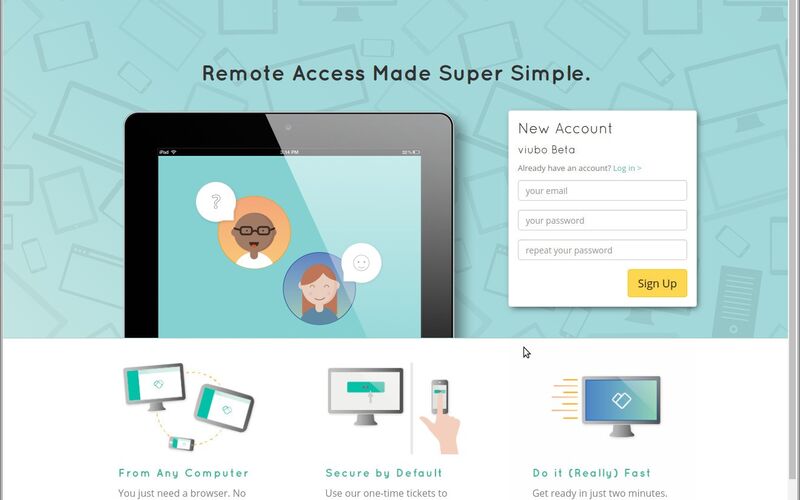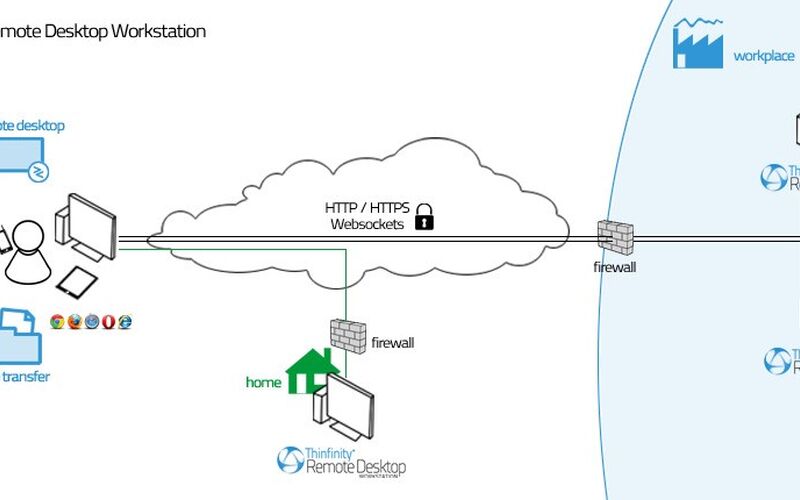Время на прочтение
5 мин
Количество просмотров 160K
Remote Desktop Protocol — один из самых распространенных протоколов для удаленного управления, потому что он используется для работы с операционными системами Windows, которые часто незаменимы в корпоративной среде. Естественно, самый распространенный способ подключения к удаленной системе — использование средств встроенных в саму систему, но он не единственный и, более того, совершенно неприменимый, если используется другая ОС или сильно устаревшая Windows.
В этой статье я расскажу о нескольких альтернативных решениях, отличных от встроенных в дистрибутивы операционных систем: программу MobaXterm и два сервиса не требующих от пользователя установки приложений и работающих в обычном браузере.
MobaXterm
Эта программа для Windows. Немного неправильно называть MobaXterm RDP-клиентом, потому что это целый комбайн. Список поддерживаемых протоколов впечатляет: SSH, Telnet, Rlogin, RDP, VNC, XDMCP, FTP, SFTP и Serial.
Почему я рекомендую этот клиент? Меня уже давно не радует Putty. Громоздкий и запутанный интерфейс из времен W95, не вызывающий ностальгию, если приходится часто с ним работать, плохая поддержка экранов высокого разрешения, собственный формат ключей, отсутствие поддержки вкладок и прочее. MobaXterm лишен всех этих недостатков, это удобная и современная программа. Портативная версия состоит из одного единственного exe’шника и файла настроек, интерфейс интуитивный, а если нужна помощь, то, в отличии от Putty, в самой программе есть исчерпывающая документация.
Кроме соединения через перечисленные протоколы можно локально поднимать некоторые сервисы для удаленного доступа, такие как: FTP, SSH/SFTP, HTTP и другие. Если вы не любите консольные nano и vi, то в программе есть текстовый редактор с удобным графическим интерфейсом. В терминале есть настраиваемая подсветка синтаксиса и автодополнение.
Сразу после запуска программа нашла ранее используемые мной подключения, импортировала настройки из Putty и обнаружила установленную в системе WSL-Ubuntu:
Нет смысла перечислять все возможности приложения, они очень многочисленны, есть даже инструменты для тестирования сетей. Приложение платное, но портативной бесплатной версии хватит за глаза для подавляющего количества задач системного администратора.
Apache Guacamole
Современные тенденции DevOps предполагают перенос окружения для разработки с локальной машины на сервер компании или к облачному провайдеру. Один из простых примеров ранее описывался в статье: Установка Visual Studio Code в облаке, приложения для удаленного подключения этого тоже не избежали.
Apache Guacamole, это клиентский шлюз для удаленного подключения, работающий на HTML5, позволяет пользоваться протоколами: VNC, Telnet, RDP, Kubernetes и SSH / SFTP — через web-интерфейс. Не требуется установки никаких программ, подписок на сторонние сервисы, все работает прямо в браузере, независимо от того, какой операционной системой пользуется разработчик. Все что требуется: установить и настроить службы на сервере. По сути, это web-интерфейс для FreeRDP — бесплатной реализации протокола RDP, с открытым исходным кодом.
Сценарий работы с этим сервисом типичен для последних тенденций удаленной работы и оптимизации рабочего места. Разработчики подключаются к своему окружению из любой точки земного шара. Им не требуется держать дома мощный десктоп или носить с собой высокопроизводительный ноутбук, забота об этом перекладывается на серверы компании, а работнику достаточно подключения к интернету и любого ноутбука, на котором не будет лагать браузер.
Настройка сервиса подробнейшим образом документирована, мануал впечатляет своими размерами. Установка возможна несколькими способами: из репозиториев, компиляция исходников и разворачивание образа Docker. К счастью, как это часто бывает, один прошаренный DevOps-инженер решил автоматизировать процесс установки с наиболее типичными настройками и выложил готовый скрипт на github: guac-install. Из его кода легко понять, что он пошел по пути установки образа Docker, и все действия сводятся к вводу всего нескольких команд.
Начнем с того, что настроим виртуальный сервер для установки AG. Его характеристики будут зависеть от количества пользователей, но разработчики рекомендуют не меньше 2 гигабайт оперативной памяти. Размещение сервера выберем в Москве, для минимального пинга, что критично для работы с удаленными компьютерами.
В качестве тестовой машины я выбрал такие параметры VPS:
После того, как будет создана виртуальная машина, подключимся к ней (используя MobaXterm, конечно же). Теперь можно приступать к работе.
Сначала надо скачать скрипт установки:
wget https://git.io/fxZq5 -O guac-install.shВыдать ему разрешение на исполнение:
chmod +x guac-install.shИ запустить:
./guac-install.shВ процессе работы будут установлены нужные образы и задано несколько вопросов о настройке паролей для MySQL. В конце скрипт выдаст сообщение о том, что установка завершена, напишет адрес для подключения к сервису и сообщит пароль/логин, который настоятельно порекомендует потом поменять:
Installation Complete
- Visit: http://localhost:8080/guacamole/
- Default login (username/password): guacadmin/guacadmin
***Be sure to change the password***.Все готово, надо только заменить localhost на внешний айпи-адрес нашего сервера и ввести пару логин/пароль в форму логина на сайте:
После авторизации открывается доступ к довольно аскетичной панели администрирования, где можно заниматься управлением привилегий пользователей и доступными им подключениями к различным системам.
При первом логине система запросит настройку двухфакторной авторизации, на экране появится QR-код, который надо будет отсканировать с помощью любого удобного приложения. Я воспользовался для этого Google Authenticator на смартфоне. После сканирования приложение сгенерирует шестизначный код, который потребуется ввести в поле на сайте.
В качестве примера подключимся к серверу под управлением Windows по протоколу RDP. Для этого надо зайти в “Настройки” и выбрать опцию “Подключения”. Интерфейс переведен на несколько языков, и сложностей при работе с ним ни у кого не возникнет.
Дальше надо заполнить следующие поля (я перечислю минимально необходимые):
В разделе “РЕДАКТИРОВАНИЕ ПОДКЛЮЧЕНИЯ” заполнить поле “Название” и в поле “Протокол” выбрать “RDP”.
В разделе “СОВМЕСТНОЕ ИСПОЛЬЗОВАНИЕ” поставить требуемые числа в поля “Максимальное число соединений” и “Максимальное число соединений на пользователя”. Любое необходимое, но не меньше 1.
В разделе “НАСТРОЙКИ” и подразделе “Сеть” ввести айпи-адрес удаленного сервера под управлением Windows и “Порт”: 3389.
Далее заполнить поля “Имя пользователя” и “Пароль”. В моем случае еще потребовалось отметить опцию “Игнорировать сертификат сервера”.
Остальное настройки заполняются по необходимости, в зависимости от специфики серверов, к которым требуется подключаться.
В итоге выглядит это примерно так:
В самом низу страницы нажимаем кнопку “СОХРАНИТЬ” и можно подключаться с главной страницы панели управления:
Все работает, мы видим рабочий стол нашего виртуального сервера:
Myrtille
На основе FreeRDP разрабатывается еще один проект: Myrtille, аналогичный Apache Guacamole, но работающий на системе Windows. Его установка — традиционный Windows-way, надо всего лишь скачать файл инсталлятора с GitHub и запустить его. Приложение поддерживает двухфакторную авторизацию и позволяет настроить ее в процессе установки:
В следующем диалоговом окне можно настроить работу с Active Directory:
А затем порты для подключения:
Далее следует диалог с выбором опций для установки сертификата, драйвера для PDF-принтера и разрешения множественных подключений:
Потом выбирается директория, куда будет устанавливаться программа и запускается процесс установки. На этом все, сервисом можно пользоваться, перейдя по ссылке: https://ip-address/Myrtille/, где вместо ip-address надо подставить адрес сервера и web-клиент готов к подключению:
Надо заметить, что он не позволяет управлять группами пользователей и подключениями как AG и довольно аскетичен в настройках. Меню сервиса хоть и не блещет красотой, но вполне функционально:
Вот таким образом, можно отказаться от еще одного локального инструмента для работы и пользоваться обычным браузером, который есть на любом компьютере.
Решения удаленного доступа (администрирования) обеспечивают непрерывность бизнеса для распределенной команды. Сейчас они актуальны как никогда.
RDP (Remote Desktop Protocol) — наверное, самый распространенный протокол удалённого администрирования; принадлежит Microsoft, поддерживается почти всеми ОС, по умолчанию использует порт 3389. Программы, с помощью которых можно управлять удаленным компьютером по RDP-протоколу через Интернет называют RDP-клиентами (поскольку это программа-клиент, которая связывается с программой-сервером на удаленном ПК).
В профессиональной среде считается, что лучше «родного» встроенного майкрософтовского RDP-клиента ничего нет. Спорить не будем, вот только он не работает под Linux и Unix-подобные ОС, а также под сильно устаревшие версии Windows. Мы решили сделать обзор некоторых других RDP-клиентов, которые хоть и не так хороши, как встроенный в Windows Remote Desktop Connection («Подключение к удалённому рабочему столу»), но хотя бы (по мнению пользователей) не совсем «унылые».
RDP-клиенты бывают бесплатные, платные и дорогие. По способу установки они могут быть:
- встроенными в дистрибутивы самих ОС;
- внешними приложениями, которые надо инсталлировать на компьютер или смартфон;
- веб-приложениями, то есть работать через браузер.
Рассмотрим 14 самых популярных RDP-клиентов. Технические, стоимостные и другие характеристики укажем в начале описания программы. Отдельно напишем преимущества и недостатки по каждому клиенту.
Чтобы каждый раз не писать «удаленный компьютер», мы будем писать «УК».
RemotePC
Для каких ОС: компьютер — Windows, macOS, Linux; мобильный — Android, iOS, Raspberry Pi, Chrome OS, Fire OS.
Способ установки: внешнее приложение.
Цена: $39,50 в год для домашнего использования (2 компьютера), $299,50 для компаний (50 компьютеров), $599,50 в год для энтерпрайза (100 компьютеров); есть другие планы; скидка до 50% в течение первого года.
Пробная версия: 7 дней бесплатный тестовый период, платежная карта не требуется.
Недостатки: можно отобразить только один удаленный монитор в одном рабочем окне, сложная настройка, не отображается курсор на записи.
Преимущества: универсален, простой интерфейс, быстрый, легкая передача файлов, решение для видеоконференцсвязи, много ценовых планов, недорогой.
Считается одним из лучших RDP-клиентов с легким интерфейсом. По словам разработчика RemotePC обеспечивает быстрое и безопасное удаленное соединение для ПК, компьютеров Mac и Linux (включая Raspberry Pi), которое лишено недостатков медленных VPN-соединений или проблем с безопасностью. Можно управлять УК с планшета или смартфона (скачать соответствующее мобильное приложение для Android или iOS), а можно напрямую с веб-сайта RemotePC.
К решению изначально добавлена возможность облачного резервного копирования. Иногда может потребоваться настроить брандмауэр. Не рекомендуется запускать приложение RemotePC Linux на корневом уровне — лучше запустить его на уровне пользователя или использовать ярлык приложения. Есть задержка в 1-2 сек. между началом действия и его дублированием на УК. Есть окно чата и функция рисования на экране. Можно записать сессию, но с существенным недостатком: курсор на записи не отображается. Передача файлов между компьютерами простая — перетаскиванием.
Сеансы между локальным и удаленным компьютерами защищены шифрованием TLS v 1.2 / AES-256. Можно отслеживать свои действия с помощью журналов удаленного доступа и журналов веб-активности. Можно выбрать опцию «Всегда включен удаленный доступ». При ней локальный компьютер сохраняет личный ключ УК и его не надо вводить при каждом входе в систему — УК будет доступен, пока включен. Либо можно не сохранять личный ключ, тогда УК будет его все время менять. Также можно выбрать опцию «Однократный доступ». Есть отдельное высокопроизводительное приложение для просмотра RemotePC ™ Performance Viewer — удобно для просмотра рабочих станций 3D-графики, систем автоматизированного проектирования и игр из любого места. В нем тоже можно и файлы передавать, и рисовать, нельзя только управлять. Подробно функции здесь. Документация здесь.
FreeRDP
Для каких ОС: Linux.
Способ установки: внешнее приложение.
Цена: бесплатно. Коммерческое распространение называется Thincast.
Пробная версия: нет.
Недостатки: не очень удобен для новичка, не умеет автомасштабироваться.
Преимущества: активно разрабатывается и поддерживает все новшества RDP-протокола.
Бесплатная реализация протокола RDP для Linux с открытым исходным кодом и лицензией Apache. Поставляется с собственным клиентом командной строки xfreerdp, который поддерживает RDP 6 и который считается современной заменой rdesktop — другого некогда популярного RDP-клиента (консольная утилита), который не поддерживает новую авторизацию последних версий Windows (NLA), но может использоваться для RDP 4.0, используемого в версиях Windows NT 4.0 Terminal Server Edition и Windows 2000 Server. Бывает включен в некоторые дистрибутивы Linux.
FreeRDP — терминальный (консольный) клиент, поэтому все настройки для подключения вводятся одной командой (интерфейс командной строки с полным синтаксисом здесь). Серверы RDP с открытым исходным кодом в Unix включают FreeRDP, ogon project и xrdp. Для подключения к такому серверу можно использовать родной RDP-клиент Windows. Чтобы не вводить команду заново при каждом новом подключении, можно создать ярлык подключения с нужными параметрами. FreeRDP можно использовать «в чистом виде» или с разными интерфейсными оболочками (и немного разным функционалом), это, например, Remmina, Apache Guacamole. Есть переключение между полноэкранным и оконным режимом, есть возможность вывода на другой монитор (можно выбрать из списка мониторов). С удалённым рабочим столом, подключённым по RDP, можно иметь совместные папки.
Документация здесь.
Remmina
Для каких ОС: Linux.
Способ установки: внешнее GTK-приложение.
Цена: бесплатно.
Пробная версия: нет.
Недостатки: не передает звук.
Преимущества: удобный графический интерфейс, поддержка других протоколов, множество удобных функций, новые версии выходят раз в несколько месяцев.
Один из лучших Linux RDP-клиентов, который часто используют крупные компании для удаленного администрирования Windows-серверов. Вернее, это даже не сам клиент, а графический менеджер подключений к удаленным рабочим столам, который разрабатывается (и довольно активно с частыми обновлениями) в рамках проекта FreeRDP с использованием библиотеки GTK. Идет под лицензией GNU GPL и имеет открытый исходный код. Поддерживает также протоколы VNC, NX, XDMCP, SPICE и SSH, которые идут как отдельные плагины. Есть порт на Qt. Есть вкладки, профили подключения, автоматическое переподключение и поддержка функций безопасности (например, CredSSP, шлюзы и смарт-карты). Разработчики быстро реагируют на запросы.
Как правило Remmina уже есть в дистрибутивах Ubuntu, но версия может быть устаревшей, поэтому лучше обновить ее (через терминал). Поддерживаются соединения с Linux, Windows или macOS. Установка соединения простая — достаточно знать IP-адрес машины, с которой устанавливается подключение, имя пользователя и пароль. После конфигурации нового подключения можно либо нажать Connect для подключения, либо сохранить и установить его в качестве подключения по умолчанию. Сохранив текущую конфигурацию, вы сможете соединиться с УК буквально в два клика. Можно создавать ярлыки подключения с настройками. Есть возможность управлять соединениями, копируя, редактируя и удаляя их прямо из основного окна. Есть функция «Ignore certificate», чтобы не возникали проблемы при новом соединении с Windows, когда ОС создает новый сертификат.
Документация здесь.
Apache Guacamole
Для каких ОС: любых.
Способ установки: веб-приложение.
Цена: бесплатно, но есть коммерческая поддержка для компаний.
Пробная версия: нет.
Недостатки: надо повозиться с настройками.
Преимущества: максимально прост в использовании, работает через браузер, есть автоматизация установки разными способами на сервер, подробная документация, поддерживает разные протоколы.
Это бесклиентский шлюз для удаленного подключения, как его называют разработчики. По сути, это web-интерфейс для FreeRDP. Работает на HTML5, то есть из браузера, вне зависимости от того, какой ОС вы пользуетесь. Позволяет пользоваться протоколами VNC, Telnet, RDP, Kubernetes и SSH / SFTP. Может быть предустановлен в некоторых Linux Debian и Debian-based дистрибутивах.
Если вы разработчик на удаленке, то для работы через этот клиент вам не потребуется высокопроизводительный компьютер (это забота перекладывается на серверы компании-работодателя) — достаточно ноутбука с интернетом, на котором не лагает браузер. Но придется немного повозиться с настройками. Во-первых, надо установить и настроить службы на сервере, если это не будет делать работодатель. Установка на удаленный сервер возможна несколькими способами: из репозиториев, методом компиляции исходников и разворачиванием образа Docker. Автоматизация процесса установки с наиболее типичными настройками есть в готовом скрипте на github. После установки Apache Guacamole автоматически применяет минимально необходимые для запуска настройки.
Далее, поскольку Apache Guacamole — серверный клиент, требуется установить Tomcat Server на вашу машину, после чего программа установки попросит его перезапустить. По умолчанию Apache Guacamole устанавливается с поддержкой только протокола VNC, поэтому для того, чтобы и подключаться по RDP или SSH, надо установить дополнительно клиент для желаемого протокола. Настройка очень подробно изложена в документации.
MobaXterm
Для каких ОС:
Способ установки: внешнее приложение.
Цена: портативная версия бесплатная; профессиональная версия — $69 за пользователя, есть оптовые скидки (пожизненное использование).
Пробная версия: нет.
Недостатки: При подключении по VNC на удаленных машинах не дает вводить русский текст. Не дружит с автозаполнением из KeePass, а встроенный менеджер паролей не решает сложность подключения к одной из нескольких сотен учетных записей. Некоторые пользователи отмечают неудобство от крупной рамки в полноэкранном режиме RDP, которая не позволяет работать нативно (как на локальном десктопе) на удаленной машине или локальной ВМ.
Преимущества: высокая скорость работы,поддерживает разные протоколы и способы подключения, интуитивный интерфейс, простая установка, множество функций.
Программа требует установки, но она довольно простая, а портативная версия и вовсе состоит из одного EXE’шника и файла настроек. У клиента интуитивный интерфейс и понятная документация на сайте и в самой программе. Есть текстовый редактор с удобным графическим интерфейсом. Есть браузер файлов, встроенный XServer для управления графическим интерфейсом на удаленном компьютере, много инструментов (плагинов).
Помимо RDP MobaXterm поддерживает множество протоколов: SSH, Serial, Telnet, Rlogin, VNC, XDMCP, FTP, SFTP. Позволяет также локально поднимать некоторые сервисы для удаленного доступа: FTP, SSH/SFTP, HTTP и другие. Доступ ко всем X-серверам и сетевым клиентам можно получить через вкладку на основном терминале. Там же есть настраиваемая подсветка синтаксиса и автодополнение.
Может импортировать настройки подключения из ранее используемых клиентов удаленного администрирования. Присутствуют все основные инструменты Unix (полноценный набор UNIX-команд). Если вам нужен инструмент, которого нет в базовом файле MobaXterm, можно скачать бесплатные плагины. Есть инструмент Multi-execution, который позволяет выполнять одни и те же команды на нескольких разных серверах одновременно. Многие параметры конфигурации RDP доступны в диспетчере сеансов. Пользователи MobaXterm отмечают «адекватную поддержку, которая из 3х запросов улучшений выполнила все 3».
GNOME Connections (бывший Vinagre)
Для каких ОС: Linux, Windows
Способ установки: стороннее приложение
Цена: бесплатно.
Пробная версия: нет.
Недостатки: нет других функций и настроек.
Преимущества: очень простое приложение, имеет современный интерфейс и соответствует рекомендациям по человеческому интерфейсу GNOME (HIG), его легче поддерживать.
GNOME — акроним от английского GNU Network Object Model Environment («среда сетевой объектной модели GNU»). Connections — утилита, выпущенная в 2020 году специально для Gnome и предназначенная для управления удаленными подключениями через современный интерфейс, соответствующий HIG. Поддерживаются протоколы RDP и VNC. Настроек в утилите нет, единственное — можно указать адрес и порт УК и включить или отключить масштабирование. Можно подключать к ряду различных операционных систем, в том числе к рабочим столам Linux и Windows, а также к виртуальным машинам.
Клиенту GNOME Connections предшествовал Vinagre, который позиционировался, как программа по умолчанию для управления удаленными соединениями в Gnome и который имел больше функций. Vinagre включен в дистрибутив Linux с окружением Gnome, его установка не потребуется, но с выходом Connections его прекращают поддерживать и скоро он будет удален. Connections же пока находится на ранней стадии разработки и разные продвинутые функции будут в нем появляться постепенно. GNOME Connections использует элементы интерфейса из GNOME Boxes, одного из лучших приложений для виртуализации. «Он в основном имеет ту же кодовую базу, что и GNOME Boxes для кода протокола / дисплея, поэтому вы, вероятно, получите тот же опыт, что и с удаленными подключениями в Boxes сегодня», — сказал разработчик Фелипе Борхес.
Документация здесь.
Krdc
Для каких ОС: Linux.
Способ установки: стороннее приложение.
Цена: бесплатно.
Пробная версия: нет.
Недостатки: низкая отзывчивость (время отклика) при работе с Krfb, искажение фоновых изображений.
Преимущества: простое приложение, высокая эффективность на клиентской стороне.
RDP клиент с открытым исходным кодом, идущий под лицензией GPL-2.0 + и являющийся официальным проектом окружения KDE для удаленного доступа. Поддерживает два протокола подключения — VNC (работает в Linux, Macintosh, Windows) и RDP. Серверная программа, обслуживающая клиента — Krfb, таким образом Krdc и Krfb представляют собой пару программ-компаньонов KDE для удаленного подключения. Однако замечено при тестах, что Krdc работал гораздо лучше со стандартным VNC-сервером и с X11VNC, чем с Krfb.
Параметров настройки подключения всего три: можно настроить высокую, среднюю или низкую скорости подключения, а программа сама подбирает оптимальные настройки для каждого режима. Можно переключать полноэкранный и масштабируемый режимы просмотра. Есть вкладки для одновременного отображения нескольких подключений и боковая панель, отображающая закладки, недавние подключения и обнаруженные в локальной сети серверы. В рамках GSoC разработчики проекта помогли скомпилировать Libvncserver на платформах Windows, что позволило KRDC иметь порт для Windows.
Документация здесь.
Parallels Access
Для каких ОС: Windows, macOS, iOS и Android.
Способ установки: стороннее, мобильное и веб-приложения.
Цена: персональный план 649 р/год, для бизнеса 1623 р/год.
Пробная версия: есть.
Недостатки: Мало функций в десктопной версии.
Преимущества: поддерживает удаленный доступ к ПК с мобильных устройств, удобная работа с текстом с мобильного, поддерживает многозадачность
позволяет передавать файлы.
Приложение было разработано для подключения к УК в пути, то есть с мобильного устройства, но есть и другое приложение для ПК. То есть имеет две версии: десктопные приложения — агенты, которые необходимо установить, чтобы получить доступ к компьютеру и мобильные приложения — клиенты для удалённого доступа. Также есть возможность подключения ПК к УК из безопасной учетной записи Parallels в браузере (кстати, входить в учетку надо будет при любой форме подключения). Благодаря функции Lock’n’Go — удобная работа с текстом с мобильного. Подключение к УК в один клик. Универсальный файловый менеджер Parallels Access позволяет просматривать файлы в облаке, на удаленном компьютере или локальном устройстве и управлять ими. Есть полноэкранный режим.
TeamViewer
Для каких ОС: Windows, Linux (обертка Wine), macOS, Android, iOS, Blackberry, ChromeOS.
Способ установки: внешнее приложение.
Цена: годовая подписка для частного использования на неограниченный доступ к трем компьютерам 1099 руб/мес. Бизнес-версия есть в разных планах — от 2 299 руб. (200 управляемых устройств) до 7 699 руб/мес (500 управляемых устройств), оплата только за год.
Пробная версия: есть бесплатная версия с базовым функционалом для частного использования.
Недостатки: закрытый исходный код и широкий охват пользователей.
Преимущества: Мультиплатформенная поддержка и доступ через мобильные устройства. Есть чат, передача файлов, IP-телефония, работает с аудио, поддерживает мониторы 4K, IoT совместимость.
Популярный клиент, использующий проприетарный протокол, который организует подключение к клиенту через управляющий центральный сервер. Поддерживает Windows и Mac, доступ через мобильные устройства, IoT. Позволяет просматривать удаленную систему практически отовсюду, даже на заблокированных системах, в которых недоступно SSH-подключение или на машинах с активными корпоративными фаерволами. Может работать с аудио-потоком, включает чат, функцию передачи данных и даже сервис IP-телефонии. Подключение из браузера возможно для владельцев некоторых лицензий. Команда разработчиков постоянно работает над улучшением решения, в частности производительности и качеством графики во время локального подключения.
Zoho Assist
Для каких ОС:
Способ установки: внешнее облачное приложение + браузерная консоль.
Цена: план удаленная поддержка от 10 до 24 $/мес, план автоматический доступ 10 и 15 $/мес.
Пробная версия: есть.
Недостатки: высокая стоимость.
Преимущества: простой интерфейс, много клиентоориентированных функций. Передача файлов, мгновенный чат, навигация по нескольким мониторам.
Позиционируют себя как «лучшую альтернативу TeamViewer». Сервис позволяет запланировать сеанс удаленной поддержки. Содержит встроенные инструменты для диагностики УК. Браузерный просмотрщик на выбор работает через Flash, Java или ActiveX. Онлайн сессию можно транслировать на сайте с помощью виджета. Поддержка SSL, передача файлов, видеочат, навигация по нескольким мониторам, возможность ребрендинга. 2FA, SSL и 256-битное шифрование AES и встроенная интеграция безопасности для конфиденциальных данных.
Можно выбирать между планами удаленной поддержки и автоматического доступа в зависимости от ваших требований и не платить за услуги, которыми вы в конечном итоге не воспользуетесь.
LogMeIn Pro
Для каких ОС: Windows, macOS, Android, iOS.
Способ установки: стороннее приложение и веб-приложение.
Цена: доступ к двум компьютерам 30 $/мес, к пяти — 70 $/мес, к десяти — 129 $/мес
при оплате за год.
Пробная версия: есть.
Недостатки: высокая стоимость.
Преимущества: многофункциональный сервис. 1-ТБ облачное хранилище. Потоковая передача HD-видео и звука.
Популярный у корпоративных пользователей кроссплатформенный клиент. Быстрый и удобный доступ к ПК и Mac при помощи веб-браузера, а также приложений для компьютеров, iOS и Android. Вывод изображения с нескольких мониторов, облачное хранилище для файлов в 1-ТБ, удаленная печать, неограниченное количество пользователей, 256-битное шифрование AES. Существуют средства контроля доступа для системных администраторов. Есть потоковая передача HD-видео и звука, совместный доступ к файлам. Есть интеграция с популярными облачными сервисами, включая Cubby, Dropbox и Google Drive. Можно настроить мышь и экран; изменить цвет дисплея, разрешение и скорость сети. Есть лупа и ползунок для масштабирования изображения. Возможна совместная работа с файлами. Работает круглосуточная realtime-поддержка.
Splashtop
Для каких ОС: Windows, macOS, Linux, Android, iOS, CentOS, RHEL, Fedora.
Способ установки: стороннее приложение и веб-консоль.
Цена: множество стекируемых лицензий от бесплатной до 399 $/год, отдельные тарифы для учителей.
Пробная версия: есть.
Недостатки: не все функции доступны на разных платформах. Для нормальной работы в локальной сети также нужен доступ к интернету.
Преимущества: удобный и интуитивно понятный интерфейс. Много функций, включая интересную функцию «Удаленная камера».
У этого RDP-клиента достаточно быстрое соединение. Есть интеграция с Active Directory, запись удаленного сеанса, передача файлов, удаленная печать. Повышенная безопасность благодаря полному шифрованию удаленных соединений по протоколу SSL с 256-битным шифром AES. Поддерживает VPN. Есть подробная наглядная инструкция по управлению. Есть полноэкранный режим. Возможен просмотр статуса компьютера, времени бездействия, версии стримера. Два члена команды могут удаленно работать на одной машине со своих отдельных учетных записей.
Можно многое настроить для УК: автозапуск Splashtop Streamer, условия вывода звука, параметры электропитания системы (чтобы компьютер не уснул во время удаленного подключения), пароль при запуске, защитный код и другие параметры. Если к компьютеру подключена веб-камера, то можно получать с нее realtime-видео. В бесплатной версии управлять устройствами и получать к ним доступ можно только в пределах одной сети (когда все они подключены к одному роутеру), а максимальное количество устройств не должно превышать пяти.
Remote Utilities
Для каких ОС: MacOS, iOS, Android, Linux.
Способ установки: стороннее приложение.
Цена: одноразовая покупка лицензии от 29$ до 12 000$.
Пробная версия: бесплатное использование при поддержке до 10 пользователей.
Недостатки: сложная первоначальная настройка.
Преимущества: множество функций, доступность.
Помимо полноценного использования удаленного рабочего стола, в этом клиенте предлагается несколько режимов подключения или программных модулей (например, модуль «Просмотрщик»). Также есть режим передачи файлов, удаленный диспетчер устройств, средство просмотра реестра, удаленный доступ к веб-камере и режим терминала для работы с командной строкой. Повышенная безопасность через двухфакторную аутентификацию. Поддерживает Active Directory. Есть встроенный конфигуратор MSI. Можно создавать учетные записи, задавать им пароли и указывать разные разрешения для каждой учетки. Есть удаленное управление питанием.
Myrtille
Для каких ОС: Windows.
Способ установки: веб-приложение.
Цена:
Пробная версия:
Недостатки: не позволяет управлять группами пользователей и подключениями.
Преимущества: быстрый, простотой, функциональный. Доступ из любого веб-браузера без каких-либо плагинов или расширений.
Это решение с открытым исходным кодом разрабатывается аналогично Apache Guacamole на основе FreeRDP. Однако в отличие от Guacamole работает только на системе Windows, но совместим со всеми устройствами и операционными системами на той стороне. Разработчик называет его «HTML5 шлюзом удаленного доступа». Помимо RDP есть также протокол SSH. Для установки надо скачать файл инсталлятора с GitHub и запустить его. В процессе установки можно настроить множество опций и разрешений, включая работу с Active Directory. SSL / TLS, многофакторная аутентификация. Есть потоковая передача изображения и звука. Возможно прямое подключение к Hyper-V, отслеживание последовательности запуска / выключения виртуальной машины, есть сеанс консоли.
В заключении немного про безопасность RDP-протокола
Из-за резко появившейся в нашей жизни массовой удаленке стремительно растет число корпоративных серверов, доступных для кибератак. Одной из причин называют использование незащищенного протокола удаленного доступа RDP, который по умолчанию использует порт 3389. Количество устройств, доступных из интернета по протоколу RDP за эти два пандемийные года выросло многократно.
Удаленный доступ к рабочему месту — тренд, но к сожалению в спешке многие компании не уделяют внимания его защите, а это несет множество угроз. Например, часто бывает, что удаленный сервер доступен и виден из сети Интернет, и любой желающий может попробовать подключиться к нему. Несмотря на необходимость аутентификации и идентификации, злоумышленники могут подменять сертификаты безопасности или брутфорсить пароли с помощью «словарной атаки», которая многократно ускоряет процесс взлома, при условии, что установлены простые пароли. К тому же существует немало известных уязвимостей, позволяющих получить доступ к удаленному серверу даже без прохождения процедуры проверки подлинности.
Решением здесь будет, конечно, не скупиться работодателям на повышенную безопасность, чтобы потом не платить сторицей. Но также вполне рабочие, на наш взгляд, решения описаны ниже.
- Использовать нестандартные, длинные, сложные пароли.
- Использовать ограничение прав учётных записей.
- Устанавливать защиту на самом сервере стандартными антивирусными практиками.
- Сменить порт.
- Использовать фронтальную проверку подлинности, то есть аутентификацию на уровне сети (Network Level Authentication, NLA), которая требует от подключающегося пользователя аутентификации перед установкой сеанса на сервере (в некоторых Windows включена по умолчанию, следует убедиться, что в вашем случае это так).
- Использовать шифрование. Причем сделать так, чтобы применялись только стойкие алгоритмы шифрования, а не DES 56-bit или RC2. Например, настроить максимальный уровень шифрования, который обеспечивается стандартом FIPS 140-1 (в Windows это параметр «Системная криптография: использовать FIPS-совместимые алгоритмы для шифрования, хэширования и подписывания»). В завершении настроек шифрования обязательно надо включить параметр «Требовать безопасное RPC-подключение» в Службах удаленных рабочих столов/Безопасность.
- В Windows проверить, что параметр «Учетные записи: разрешать использование пустых паролей только при консольном входе» включен.
Надеемся, обзор был вам полезен. Если вы довольны использованием какого-то RDP-клиента, которого нет в списке, то, пожалуйста, напишите о нем в комментарии. Также напишите, что думаете насчет способов обезопасить подключение по RDP-протоколу.
Удаленный рабочий стол (RDP) – это технология, позволяющая пользователям подключаться к удаленному компьютеру и работать с ним так, как будто они находятся прямо перед ним. Однако, стандартный RDP клиент от Microsoft не всегда удовлетворяет всем потребностям пользователей.
К счастью, на рынке существует много альтернативных RDP клиентов, которые предлагают дополнительные возможности и функции. В этой статье мы рассмотрим несколько из них и сравним их основные характеристики.
Royal TS, один из лучших альтернативных RDP клиентов, предлагает широкий спектр функций, включая мультиплатформенную поддержку (Windows и macOS), поддержку различных протоколов (RDP, VNC, SSH и др.), возможность управления несколькими удаленными рабочими столами одновременно и интеграцию с различными сервисами облачного хранения.
Другой популярный RDP клиент – Chrome Remote Desktop – предлагает возможность подключаться к удаленному компьютеру с помощью браузера Google Chrome. Этот клиент прост в использовании и не требует установки дополнительного программного обеспечения.
Еще одним примером альтернативного RDP клиента является Remote Desktop Manager. Он предлагает множество функций для управления удаленными рабочими столами, включая поддержку различных протоколов, возможность сохранения настроек подключения и автоматизации рутинных задач.
Выбор RDP клиента зависит от ваших потребностей и предпочтений, поэтому рекомендуется изучить функциональность и возможности каждого из представленных альтернативных клиентов, прежде чем принять решение.
Содержание
- Лучшие альтернативные RDP клиенты для Windows: обзор и сравнение
- 1. Remote Desktop Manager
- 2. Devolutions Remote Desktop Manager
- 3. Royal TS
- 4. mRemoteNG
- 5. Thinfinity Remote Desktop
- Преимущества установки альтернативных RDP клиентов
- Лучшие альтернативные RDP клиенты для Windows
- Критерии сравнения альтернативных RDP клиентов
- Обзор и сравнение выбранных альтернативных RDP клиентов
- Выводы и рекомендации
Лучшие альтернативные RDP клиенты для Windows: обзор и сравнение
1. Remote Desktop Manager
Remote Desktop Manager является одним из самых популярных альтернативных RDP клиентов для Windows. Он предлагает обширный набор функций, включая поддержку нескольких протоколов, возможность сохранения и управления удаленными подключениями, интеграцию с облачными хранилищами, массовое обновление паролей и многое другое.
2. Devolutions Remote Desktop Manager
Devolutions Remote Desktop Manager известен своей мощностью и гибкостью. Он предлагает широкий спектр функций, включая автоматизацию задач, мониторинг системы, возможность создания шаблонов подключений и персонализацию пользовательского интерфейса.
3. Royal TS
Royal TS является универсальным RDP клиентом, который поддерживает различные протоколы, включая RDP, VNC, SSH и Telnet. Он предлагает многофункциональный пользовательский интерфейс, удобное управление соединениями и расширенные возможности безопасности.
4. mRemoteNG
mRemoteNG – это бесплатный и открытый исходный код RDP клиент, предоставляющий удобную панель управления и поддержку различных протоколов, включая RDP, VNC, SSH и Telnet. Он также поддерживает функцию группировки подключений и импорт/экспорт настроек.
5. Thinfinity Remote Desktop
Thinfinity Remote Desktop предлагает простой и интуитивно понятный пользовательский интерфейс, который позволяет быстро установить удаленное подключение. Он также обладает функцией масштабирования экрана, передачи файлов и поддержкой различных протоколов.
Выбор альтернативного RDP клиента зависит от ваших индивидуальных потребностей и предпочтений. Однако каждый из вышеперечисленных клиентов предлагает набор функций, который делает удаленное подключение простым и удобным процессом.
Преимущества установки альтернативных RDP клиентов
Установка альтернативных RDP клиентов на Windows может предоставить ряд преимуществ, обеспечивающих более удобное и эффективное использование удаленного рабочего стола.
1. Расширенные функциональные возможности:
Альтернативные RDP клиенты могут предлагать дополнительные функции и возможности, которых нет в стандартном клиенте Windows. Например, они могут поддерживать более широкий набор протоколов, позволяющих подключаться к различным удаленным рабочим столам. Также они могут предоставлять возможности для переноса файлов и мультимедийного воспроизведения на удаленном рабочем столе.
2. Улучшенная производительность и стабильность:
Некоторые альтернативные RDP клиенты могут обеспечивать более эффективную работу сети и оптимизацию передачи данных, что ведет к улучшению скорости и стабильности подключения. Это особенно полезно при удаленном доступе через медленные или нестабильные интернет-соединения.
3. Гибкие настройки и пользовательский интерфейс:
Альтернативные RDP клиенты часто предлагают более широкий набор настроек, позволяющих настроить клиент под свои потребности. Они также могут предоставлять более интуитивный и удобный пользовательский интерфейс, что упрощает процесс настройки и использования удаленного рабочего стола.
4. Кросс-платформенная поддержка:
Некоторые альтернативные RDP клиенты могут быть доступны для нескольких операционных систем, таких как Windows, macOS и Linux. Это позволяет пользователям выбрать клиент, который лучше всего соответствует их системам и предпочтениям.
Установка альтернативных RDP клиентов на Windows может значительно усовершенствовать опыт использования удаленного рабочего стола, обеспечивая более широкий набор функций, повышенную производительность и более гибкие настройки. В зависимости от ваших потребностей и предпочтений, вам может быть полезно попробовать несколько различных альтернативных клиентов, чтобы найти наиболее подходящий для вас.
Лучшие альтернативные RDP клиенты для Windows
1. FreeRDP
FreeRDP – это свободно распространяемый RDP клиент с открытым исходным кодом. Он имеет удобный интерфейс и большое количество функций, включая поддержку различных протоколов и богатый набор параметров для настройки соединения. FreeRDP также поддерживает множество операционных систем, включая Windows, Linux и macOS.
2. Remmina
Remmina – это мощный и гибкий RDP клиент для Windows. Он поддерживает не только протокол RDP, но и другие протоколы, такие как VNC, SSH, NX и SPICE. Remmina предоставляет удобный интерфейс с возможностью создания и управления несколькими соединениями одновременно. Он также имеет набор расширенных функций, включая возможность передачи файлов и настройки звука.
3. mRemoteNG
mRemoteNG – это многофункциональный RDP клиент для Windows. Он поддерживает протоколы RDP, VNC, SSH, Telnet, RAW, HTTP и другие. mRemoteNG обладает удобным и понятным интерфейсом с возможностью создания и организации соединений в древовидной структуре. Он также поддерживает функцию перетаскивания и панель с закладками, чтобы легко переключаться между различными соединениями.
4. Thinfinity Remote Desktop
Thinfinity Remote Desktop – это инновационный RDP клиент для Windows. Он предоставляет высокую производительность и графическое качество благодаря использованию HTML5 технологии. Thinfinity Remote Desktop поддерживает протокол RDP и может работать на любом устройстве с веб-браузером. Он также имеет множество дополнительных функций, таких как передача файлов, аудио и видео трансляция.
5. Royal TS
Royal TS – это мощный и удобный RDP клиент для Windows. Он позволяет управлять не только RDP соединениями, но и другими протоколами, такими как SSH, VNC, Telnet, SFTP и FTP. Royal TS имеет интуитивный интерфейс с возможностью создания и организации соединений в виде дерева. Он также поддерживает функцию группировки и шаблоны для более удобного управления соединениями.
Данные RDP клиенты предлагают различные возможности и функции, которые могут быть полезны в зависимости от ваших потребностей. Выберите тот, который лучше всего подходит вашим требованиям и наслаждайтесь эффективной работой удаленного рабочего стола на Windows.
Критерии сравнения альтернативных RDP клиентов
При выборе альтернативного RDP клиента для Windows, есть несколько критериев, которые стоит учитывать. Вот некоторые из них:
- Функциональность: рассмотрите, какие функции предоставляет клиент. Некоторые клиенты могут поддерживать файловый обмен, перетаскивание и бросание, масштабирование экрана, многопользовательский режим и другие дополнительные возможности.
- Производительность: оцените, насколько быстро и гладко работает клиент при подключении к удаленному серверу. Важно, чтобы клиент не приводил к задержкам, лагам или проблемам с отображением графики.
- Безопасность: уделяйте внимание мерам безопасности, предлагаемым клиентом. Проверьте, поддерживает ли клиент шифрование данных, двухфакторную аутентификацию, виртуальную частную сеть (VPN) и другие методы защиты данных.
- Совместимость: убедитесь, что выбранный клиент совместим с вашей версией Windows и поддерживает протокол RDP, используемый для удаленных подключений.
- Интерфейс: оцените удобство использования интерфейса клиента. Задумайтесь, насколько просто навигировать по настройкам, создавать и управлять подключениями.
- Поддержка: узнайте, имеется ли у клиента активное сообщество пользователей, форумы поддержки или официальная техническая поддержка. Это может быть полезно, если возникнут проблемы или вопросы.
Прежде чем принять решение, рекомендуется ознакомиться с обзорами и сравнительными материалами, чтобы сравнить характеристики и возможности различных альтернативных RDP клиентов для Windows.
Обзор и сравнение выбранных альтернативных RDP клиентов
В этом разделе мы рассмотрим несколько альтернативных клиентов RDP для Windows и проанализируем их основные характеристики. Представленные ниже клиенты обладают всеми необходимыми функциями, чтобы обеспечить стабильное и безопасное подключение к удаленному рабочему столу.
1. Remote Desktop Connection Manager
Remote Desktop Connection Manager (RDCMan) — это бесплатное инструментарий от Microsoft, предназначенный для управления и организации удаленных рабочих столов. Он обладает гибкой системой управления серверами и может подключаться к нескольким удаленным рабочим столам одновременно. RDCMan также поддерживает функции шифрования и автоматического входа.
2. Terminals
Терминалы — это мощный и гибкий RDP клиент, который может быть установлен на Windows. Он поддерживает значительное количество протоколов для удаленного доступа, включая RDP, VNC, SSH, Telnet и многие другие. Terminals обладает простым и интуитивно понятным пользовательским интерфейсом, и предлагает возможности управления серверами и группового подключения.
3. RD Tabs
RD Tabs — это легкий и простой в использовании клиент RDP для Windows. Он позволяет подключаться к нескольким удаленным рабочим столам одновременно и обладает рядом полезных функций, таких как автоматическое переподключение при обрыве соединения и возможность сохранять параметры подключения.
4. MobaXterm
MobaXterm — это многофункциональный терминал и RDP клиент для Windows. Он предлагает широкий спектр функций, включая RDP, SSH, X11, VNC и FTP. MobaXterm обладает удобным и интуитивно понятным пользовательским интерфейсом, и может быть использован как полноценный инструмент для работы с удаленными серверами.
5. Royal TS
Royal TS — это мощное программное обеспечение для управления удаленными рабочими столами и серверами. Оно поддерживает протоколы RDP, VNC, SSH, Telnet и многие другие. Royal TS позволяет организовывать соединения в структурированные иерархические группы, и обладает функциональностью импорта и экспорта данных.
В зависимости от ваших потребностей и предпочтений, каждый из этих альтернативных клиентов RDP может быть идеальным выбором для работы с удаленными рабочими столами на Windows.
Выводы и рекомендации
После проведения обзора и сравнения различных альтернативных RDP клиентов для Windows, мы пришли к следующим выводам и рекомендациям:
1. Программа Remote Desktop Connection (RDC) от Microsoft является самой надежной и широко используемой альтернативой для доступа к удаленным рабочим столам. Она обладает всеми необходимыми функциями и поддерживает протокол RDP.
2. Бесплатный RDP клиент от Devolutions подходит для малых и средних компаний, которым требуется доступ к удаленным рабочим столам. Он имеет удобный интерфейс и позволяет сохранять настройки соединений.
3. Parallels Access является отличным выбором для пользователей, которые хотят получить доступ к своим компьютерам и файлам через мобильные устройства. Она поддерживает шифрование и предоставляет удобный способ управления удаленными рабочими столами.
4. AnyDesk предлагает высокую производительность и мгновенную реакцию в удаленном доступе. Она имеет простой и интуитивно понятный интерфейс и поддерживает множество платформ.
В целом, выбор альтернативного RDP клиента для Windows зависит от ваших потребностей. Если вам требуется надежность и поддержка протокола RDP, то Remote Desktop Connection (RDC) от Microsoft будет идеальным решением. Если вас интересует простота использования и удобство, то Devolutions и Parallels Access будут хорошими вариантами. Если вам нужна высокая производительность и быстрый доступ, то AnyDesk станет лучшим выбором.
Тестирование и выбор RDP клиента зависит от ваших предпочтений и требований, поэтому рекомендуется опробовать несколько программ и выбрать ту, которая лучше всего соответствует вашим потребностям.
-
Вы здесь:
- Главная
- ПРОДУКТЫ
- Thincast RDP клиент
Бесплатный клиент удаленного рабочего стола для Linux, macOS и Windows.
Клиент удаленного рабочего стола Thincast — это бесплатный многоплатформенный RDP клиент (протокол удаленного рабочего стола), основанный на FreeRDP для Linux, macOS и Windows.
Он обладает множеством современных функций и может быть легко интегрирован в существующую инфраструктуру.
Используя клиент Remote Desktop (RD) WebAccess, вы получаете легкий доступ и контроль над виртуальными машинами (Thincast Workstation), сеансами ужаленного рабочего стола и приложениями.
Декодирование видео с аппаратным ускорением позволяет продлить срок службы аккумулятора вашего устройства, что идеально подходит для работы в пути.
Используйте Thincast Client для подключения к удаленному ПК или к виртуальным приложениям и рабочим столам, предоставленным вашим системным администратором.
Функционал
Доступ к удаленным ресурсам
Thincast клиент предоставляет удаленный доступ и удобный управление приложениями,рабочими столами или виртуальными машинами.
Работа с устройствами на базе ARM
Поддерживаются работа с 64-разрядными устройствами на базе ARM, такие как Apple серии M или RaspberryPi.
Перенаправление устройств
Ваши локальные устройства станут доступными в сеансах удаленного рабочего стола.
Аппаратное ускорение
Перенесите обработку графики с удаленной стороны на графический процессор своего компьютера экономя ценные ресурсы.
Совместимость
Работайте в рамках существующей инфраструктуры вашей компании используя любую платформу.
Шлюз удаленных рабочих столов
Обеспечение безопасного подключения к внутренним сетевым ресурсам при удаленной работе.
Открытые стандарты
На 100 % основано на открытых стандартах для легкой интеграции в существующую ИТ инфраструктуру.
Устройства видеозахвата
Встроенная поддержка перенаправления устройств видеозахвата, таких как веб-камеры, с клиента на сервер по стандартному протоколу удаленного рабочего стола (RDP).
Собственная маркировка
Вы можете стилизовать Thincast Client под ваш корпоративный бренд.
Один клиент на всех платформах
Linux
Клиент Thincast доступен на Snap и Flatpak магазинах для Linux. Получите клиент Thincast из магазина Flathub или Snap Store вы можете абсолютно бесплатно.
Как установить под Linux
Windows
Загрузите клиент Thincast для Windows здесь. Поддерживается работа под Windows 7 / Server 2008 R2 или более поздней версии.
. Windows x86 / x64
Требования
Оборудование
Архитектура
Клиент Thincast поддерживает x86 и x64 среды.
Память и хранилище
Для нормальной работы Thincast Client требуется от 100 МБ до 300 МБ ОЗУ и около 50 МБ места на жестком диске.
Видеокарта
Аппаратное рисование и декодирование видео поддерживаются следующими видеокартами:
Nvidia Geforce 8 серии или выше
AMD HD серии 2000 или выше
Поколение Intel HD Graphics Sandy Bridge или выше
Операционные системы
Windows
Windows 7 или более поздняя версия
Windows Server 2008 R2 или более поздняя версия
macOS
macOS 10.13 или новее
Linux
Ubuntu 18.04 / 19.10 / 20.04
OpenSUSE 15.1
Fedora 30/31
Подключение к удаленному рабочему столу — это технология, которая позволяет вам с одного компьютера (клиентский компьютер) подключаться к удаленному компьютеру (хост-компьютер) в другом месте.
-
2929 -
TeamViewer позволяет установить соединение с любым ПК или сервером всего за несколько секунд.
- Бесплатная
- Windows
- Android
- iPhone
- Mac OS
TeamViewer позволяет установить соединение с любым ПК или сервером всего за несколько секунд. Вы можете дистанционно управлять ПК вашего партнера. Новые функции, такие как VoIP, веб-камера и выбор приложений, обеспечат вам простой и быстрый доступ к рабочему столу.
-
521 -
LogMeIn дает вам быстрый и легкий удаленный доступ к вашему ПК или Mac с вашего браузера, настольного компьютера и мобильного устройства.
- Платная
- Windows
- Android
- iPhone
- Mac OS
- Онлайн сервис
LogMeIn предоставляет вам быстрый и легкий удаленный доступ к вашему ПК или Mac с вашего браузера, настольных и мобильных устройств.
-
307 -
Удаленная поддержка в Chrome.
- Бесплатная
- Windows
- Android
- iPhone
- Mac OS
Удаленный рабочий стол Chrome позволяет пользователям получать удаленный доступ к другому компьютеру через браузер Chrome или Chromebook. Компьютеры можно сделать доступными на краткосрочной основе для таких сценариев, как специальная удаленная поддержка, или на более долгосрочной основе для удаленного доступа к вашим приложениям и файлам.
-
243 -
UltraVNC — это мощное, простое в использовании и бесплатное программное обеспечение для отображения экрана другого компьютера.
- Бесплатная
- Windows
UltraVNC — это мощное, простое в использовании и бесплатное программное обеспечение для отображения экрана другого компьютера (через Интернет или мобильную сеть) на вашем экране. Программа позволяет использовать мышь и клавиатуру для удаленного управления другим компьютером. Это означает, что вы можете работать на удаленном компьютере из вашего местоположения, как если бы вы сидели перед ним.
-
212 -
AnyDesk — это программное обеспечение для удаленного рабочего стола, оно бесплатно для личного использования.
- Бесплатная
- Windows
- Android
- iPhone
- Mac OS
AnyDesk — самое удобное в мире приложение для удаленного рабочего стола. С его помощью вы получите доступ ко всем своим программам, документам и файлам из любой точки мира без необходимости доверять свои данные облачному сервису.
-
167 -
mRemoteNG — это альтернатива mRemote, менеджера удаленных соединений с открытым исходным кодом, с несколькими вкладками и протоколами.
- Бесплатная
- Windows
mRemoteNG — это альтернатива mRemote, менеджера удаленных соединений с открытым исходным кодом, с несколькими вкладками и протоколами.
-
128 -
VNC — это программное обеспечение для удаленного доступа к рабочему столу.
- Условно бесплатная
- Windows
- Android
- iPhone
- Mac OS
VNC — это программное обеспечение для удаленного доступа и управления, позволяющее взаимодействовать с одним рабочим столом компьютера («VNC Connect») с помощью простой программы («VNC viewer») с другого компьютера или мобильного устройства — в любом месте, где есть доступ в Интернет.
-
126 -
Легко начать, легко присоединиться.
- Условно бесплатная
- Windows
- Android
- iPhone
- Mac OS
Join.me — это быстрая программа для удаленного управления/обмена файлами и экранами от создателей LogMeIn.
-
105 -
Ammyy Admin — надежный и удобный инструмент для удаленного доступа к компьютеру.
- Бесплатная
- Windows
Ammyy Admin — надежный и удобный инструмент для удаленного доступа к компьютеру. Вы можете предоставлять удаленную помощь, удаленное администрирование или дистанционное обучение своим клиентам, сотрудникам и друзьям независимо от их местоположения.
-
61 -
TigerVNC — это продвинутая реализация VNC.
- Бесплатная
- Windows
- Mac OS
TigerVNC — это продвинутая реализация VNC. Он основан на четвертом поколении VNC. TigerVNC также включает в себя функции проектов TightVNC и TurboVNC. Поддерживает ускоренное сжатие JPEG и новейший X-сервер X.Org.
-
61 -
Radmin (Remote Administrator) — популярное, отмеченное наградами программное обеспечение для безопасного удаленного управления.
- Платная
- Windows
Radmin (Remote Administrator) — это популярное, отмеченное наградами программное обеспечение для безопасного удаленного управления, которое позволяет вам работать на удаленном компьютере в режиме реального времени, как если бы вы использовали собственную клавиатуру и мышь. Вы можете получить удаленный доступ к одному и тому же компьютеру из нескольких мест и использовать расширенную функцию передачи файлов, многопользовательские текстовые и голосовые чаты, удаленное отключение и Telnet.
-
58 -
Splashtop — приложение для удаленного доступа, поддержки и совместной работы следующего поколения.
- Бесплатная
- Windows
- Android
- iPhone
- Mac OS
Splashtop — приложение для удаленного доступа, поддержки и совместной работы следующего поколения.
-
44 -
Remote Utilities — это программа удаленного доступа к ПК для подключения к удаленному ПК по локальной сети или через Интернет.
- Условно бесплатная
- Windows
- Android
- iPhone
Remote Utilities — это программа удаленного доступа к ПК для подключения к удаленному ПК по локальной сети или через Интернет. Программа используется системными администраторами, домашними пользователями и службами поддержки для удаленного управления ПК в их корпоративной или домашней сети или для поддержки клиентов.
-
44 -
X2Go — это терминальный сервер для соединений с низкой пропускной способностью.
- Бесплатная
- Windows
- Mac OS
X2Go — это программное обеспечение для удаленного рабочего стола с открытым исходным кодом для Linux, использующее протокол технологии NX.
-
39 -
Royal TS обеспечивает простой и безопасный доступ к вашим удаленным системам.
- Условно бесплатная
- Windows
- Android
- iPhone
- Mac OS
Royal TS обеспечивает простой и безопасный доступ к вашим удаленным системам.
-
33 -
Terminals — это защищенный клиент с множеством вкладок/клиент удаленного рабочего стола.
- Бесплатная
- Windows
Terminals — это защищенный клиент с множеством вкладок / клиент удаленного рабочего стола. В работе используется клиент ActiveX служб терминалов (mstscax.dll). Проект начался с необходимости одновременного управления несколькими подключениями. Это полная замена клиента mstsc.exe (службы терминалов), используемого для подключения к удаленному рабочему столу.
-
33 -
Клиент VNC / SSH для рабочего стола GNOME.
- Бесплатная
- Linux/BSD
Клиент VNC / SSH для рабочего стола GNOME.
-
32 -
С помощью приложения Microsoft Remote Desktop вы можете подключиться к удаленному ПК и вашим рабочим ресурсам.
- Бесплатная
- Windows
- Android
- iPhone
- Mac OS
С помощью приложения Microsoft Remote Desktop вы можете подключиться к удаленному ПК и рабочим ресурсам практически из любого места. Испытайте возможности Windows с RemoteFX в клиенте Remote Desktop, разработанном, чтобы помочь вам выполнить свою работу, где бы вы ни находились.
-
31 -
Получите безопасный контроль над удаленным рабочим столом каждого компьютера в вашей организации.
- Платная
- Windows
- Android
- iPhone
- Mac OS
Получите безопасный контроль над удаленным рабочим столом каждого компьютера в вашей организации — Enterprise Remote Support.
-
27 -
Aeroadmin — нулевая конфигурация и простое в использовании программное обеспечение для удаленного рабочего стола.
- Бесплатная
- Windows
Aeroadmin — нулевая конфигурация и простое в использовании программное обеспечение для удаленного рабочего стола. Готов к использованию сразу после загрузки.
-
24 -
rdesktop — это клиент с открытым исходным кодом для Windows Terminal Services.
- Бесплатная
- Linux/BSD
rdesktop — это клиент с открытым исходным кодом для служб терминалов Windows, способный использовать протокол удаленного рабочего стола (RDP) для представления пользователям рабочего стола Windows. Поддерживаемые серверы включают Windows 2000 Server, Windows Server 2003, Windows Server 2008, Windows XP, Windows Vista и Windows NT Server 4.0.
-
24 -
Мгновенная удаленная поддержка и удаленный рабочий стол.
- Бесплатная
- Windows
- Android
- iPhone
- Mac OS
Мгновенная удаленная поддержка и удаленный рабочий стол.
-
19 -
Используйте программное обеспечение для удаленной поддержки ConnectWise Control.
- Условно бесплатная
- Windows
- Android
- iPhone
- Mac OS
- Онлайн сервис
Используйте программное обеспечение удаленной поддержки ConnectWise Control (ранее ScreenConnect) для быстрого и безопасного доступа к экранам удаленных пользователей. С помощью всего нескольких щелчков мышью любой пользователь любой операционной системы немедленно подключается.
-
18 -
DameWare NT Utilities — это приложение для управления системами предприятия.
- Платная
- Windows
DameWare NT Utilities — это приложение для управления системами предприятия, содержащее интегрированную коллекцию утилит администрирования Windows, включенную в централизованный интерфейс для удаленного управления серверами и рабочими станциями Windows. Программа DameWare Mini Remote Control и DameWare Exporter также интегрированы в программный пакет NT Utilities.
-
17 -
Apple Remote Desktop — Apple-версия Windows Remote Desktop.
- Платная
- Mac OS
Apple Remote Desktop — лучший способ управлять компьютерами Mac в вашей сети.
-
17 -
ISL Light позволяет пользователям за считанные секунды получить доступ и управлять любым компьютером с Windows, Mac или Linux.
- Платная
- Windows
- Android
- iPhone
- Mac OS
- Онлайн сервис
ISL Light — это простое, безопасное и доступное решение для поддержки удаленных рабочих столов. Он позволяет пользователям за считанные секунды получать доступ к любому компьютеру с ОС Windows, Mac или Linux и управлять им с любого компьютера или мобильного устройства, или предоставлять специальную техническую поддержку пользователям мобильных устройств.
-
16 -
DWService предлагает сервис, который позволяет получить доступ к удаленным системам с помощью стандартного веб-браузера.
- Бесплатная
- Windows
- Mac OS
DWService — это удаленный доступ, поддержка и сервис, который позволяет получить доступ к удаленным системам с помощью стандартного веб-браузера.
-
14 -
Viubo — удаленный доступ получить очень просто.
- Бесплатная
- Windows
- Онлайн сервис
Viubo — служба удаленного доступа и совместного использование экрана.
-
14 -
Подключайтесь к любому ПК или серверу прямо из вашего веб-браузера.
- Бесплатная
- Windows
- Онлайн сервис
Доступ к любому ПК через любой веб-браузер, совместимый с HTML5. Не требуется плагин, надстройки на стороне клиента.
-
8 -
2X Client для RDP или Удаленный рабочий стол — это RDP-клиент, который позволяет подключаться к вашему ПК.
- Платная
- Windows
- Android
- iPhone
- Mac OS
2X Client для RDP или Удаленный рабочий стол — это клиент RDP, который позволяет вам подключаться к вашему домашнему или офисному ПК с любого настольного компьютера, ноутбука или мобильного устройства.